'OLD > MOS_expert' 카테고리의 다른 글
| ppt실전모의고사 2회,3회 (0) | 2011.07.14 |
|---|---|
| excel #20 (0) | 2011.07.14 |
| ppt#6 (0) | 2011.07.13 |
| ppt 실전모의고사 2회,3회 (0) | 2011.07.13 |
| PPT #3 (0) | 2011.07.13 |
| ppt실전모의고사 2회,3회 (0) | 2011.07.14 |
|---|---|
| excel #20 (0) | 2011.07.14 |
| ppt#6 (0) | 2011.07.13 |
| ppt 실전모의고사 2회,3회 (0) | 2011.07.13 |
| PPT #3 (0) | 2011.07.13 |






























| excel #20 (0) | 2011.07.14 |
|---|---|
| excel #00 (0) | 2011.07.14 |
| ppt 실전모의고사 2회,3회 (0) | 2011.07.13 |
| PPT #3 (0) | 2011.07.13 |
| excel #6 (0) | 2011.07.13 |
실전모의고사 2회
1. 다음의 작업을 완성하시오.
1) 슬라이드 마스터를 이용하여 모든 슬라이드 오늘쪽 상단에 ‘시력’ 관련 클립 아트를 삽입하시오.
2) 프레젠테이션의 호환성을 검사하시오.
2. 다음의 작업을 완성하시오.
1) 슬라이드 마스터를 이용하여 ‘모듈’ 테마와 테크닉 테마 글꼴을 적용하시오.
2) 스라이드 2에서 오른쪽의 모서리가 둥근 직사각형 도형의 텍스트만 90도로 회전하시오.
3. 다음의 작업을 완성하시오.
1) 슬라이드 5에서 글머리 기호 목록의 ‘전국적으로 활용’ 마지막 항목 오른쪽에 주요 지역 선정 텍스트의
메모를 삽입하시오.
4.다음의 작업을 완성하시오.
1) 슬라이드 3에서 아래쪽에 ‘광고차.png’ 그림 파일을 삽입하시오.
2) 슬라이드 3에서 그림에 ‘금속 프레임’ 그림 스타일을 적용하시오.
5. 다음의 작업을 완성하시오.
1) 슬라이드 5에서 글머리 기호 목록의 기호를 ‘그림기호.png’ 그림 글머리로 변경하시오.
2) 슬라이드 4에서 애니메이션의 순서를 맨 앞으로 이동하고, 속도를 매우 빠르게 변경하시오.
6. 다음의 작업을 완성하시오.
1) 슬라이드 2에서 모서리가 둥근 직사각형 도형에 ‘파랑 박엽지’ 질감 채우기 효과를, 도형 윤확선은 ‘녹색, 강조4’
색으로 적용하시오.
2) 슬라이드 2에서 모서리가 둥근 직사각형 도형의 높이는 ‘13cm',너비는 ’4.5cm‘로 변경하시오.
7. 다음의 작업을 완성하시오.
1) 슬라이드 4에서 아래쪽에 ‘그라데이션 채우기-강조6 안쪽 그림자’ 스타일의 차별화된 사업 진행 텍스트의
워드아트를 삽입하시오.
2) 슬라이드 마스터를 이용하여 모든 슬라이드 오른쪽 상단에 자동으로 업데이트 되는 날짜를 삽입하시오.
(단, 기본설정은 모두 유지하시오)
8. 다음의 작업을 완성하시오.
1) 프레젠테이션 전체의 메모를 숨기시오.
2) 여러슬라이드 보기에서 슬라이드 4를 마지막 위치로 이동하시오.
9. 다음의 작업을 완성하시오.
1) 첫 번째 슬라이드부터 슬라이드 쇼를 진행하고 슬라이드 2에서 마지막 항목인 ‘5분에서 10분간’ 텍스트에
파란색의 사인페으로 동그라미를 그린 후 주석을 저장하시오.
10. 다음의 작업을 완성하시오.
1) 슬라이드 4에서 ‘초점을~’ 텍스트 상자에 ‘선형 아래쪽’ 밝은 그라데이션을 설정하시오.
2) 슬라이드 크기를 화면 슬라이드 쇼(16:9)크기로 변경하시오.
11. 다음의 작업을 완성하시오.
1) 슬라이드 2에서 글머리 기호목록의 기호에 ‘진한 빨강’ 색의 √기호로 변경하시오.
2) 프레젠테이션의 모든 숨음 메타데이터와 개인 정보를 검색한 후 ‘문서 속성 및 개인 정보’ 항목만 제거 하시오.
12.다음의 작업을 완성하시오.
1) 슬라이드 4에서 차트를 ‘레이아웃3’으로 변경하시오.
2) 슬라이드 4에서 차트 제목을 제거하고, 기본 세로 축 제목 인원수를 세로 제목으로 추가하시오.
13. 다음의 작업을 완성하시오.
1) 슬라이드 5에서 글머리 기호 목록의 마지막 두 개의 항목을 한 수준 내려 들여 쓰시오.
2) 슬라이드 4에서 양쪽 화살표 도형에 설정되어 있는 애니메이션을 제거 하시오.
14. 다음의 작업을 완성하시오.
1) 슬라이드 1,2,3,5 를 ‘안내’ 이름으로 쇼 재구성하시오.
15. 다음의 작업을 완성하시오.
1) 슬라이드 4에서 그림에 www.sampleuse.com 웹주소로 사례 소개 스크린 팀을 포함하여 하이퍼링크를 적용
하시오.
2) 슬라이드 4에서 그림의 크기를 높이 ‘5.5cm’, 너비 ‘6cm'로 변경하시오.
16. 다음의 작업을 완성하시오.
1) 슬라이드 마스터를 이용하여 제목 슬라이드 레이아웃 에만 ‘스타일 11’ 배경 스타일을 적용하시오.
2) 슬라이드 5를 삭제하시오.
17. 다음의 작업을 완성하시오.
1) 슬라이드 4에서 세 개의 오각형 도형안의 테스트만 270도로 회전하시오.
2) 슬라이드 5에서 ‘Bsiness(회사)’ 도형 서식을 ‘Client(개인)’ 도형에 복사하시오.
18.다음의 작업을 완성하시오.
1) 슬라이드 3에서 SmartArt를 ‘조직도형’ 레이아웃으로 변경하시오.
2) 조직도 배경에 ‘가운데에서’ 어두운 그라데이션을 적용하시오.
19. 다음의 작업을 완성하시오.
1) 슬라이드 3에서 조직도의 ‘이완법’ 도형의 텍스트에 ‘채우기-강조1, 무광택 입체, 반사’ WordArt 스타일을 적용
하시오.
2) 조직도에서 ‘편안한 휴식’ 도형을 삭제하시오.
20. 다음의 작업을 완성하시오.
1) 슬라이드 3에서 글머리 기호 오른쪽 아래에 ‘구름’ 도형을 삽입하시오.
2) 구름 도형에 ‘강한 효과 - 강조5’ 도형 스타일을, 도형 윤곽선은 ‘파랑’ 색을 적용하시오.
실전모의고사 3회
1. 다음을 완성하시오.(모의고사 1회\1-1.pptx )
1-1. 슬라이드 마스터를 이용하여 모든 슬라이드에 테마는 ‘트랙’, 테마 글꼴은 ‘태양’을 적용하시오.
1-2. 슬라이드 3에서 글머리 기호 항목을 ‘A,B,C....'번호 서식으로 변경하고, 글번호의 시작번호를 6으로 설정하시오.
2. 다음을 완성하시오.(모의고사 1회\1-2.pptx)
2-1. 슬라이드 2에서 글머리 기호를 2열로 설정하고, 단 간격을 1.5줄로 적용하시오.
2-2. [내문서] 폴더에 ‘성격편별’이라는 폴더를 만들어 저장 하시오.
3. 다음을 완성하시오.(모의고사 1회\1-3.pptx)
3-1. 슬라이드 1제목 텍스트 상자에 ‘데님’ 질감 효과 적용하고, 오른쪽의 이미지를 제목 앞으로 이동하시오.
3-2. 슬라이드 4의 텍스트에 ‘▶ 재료 ~ 통깨 약간’단락의 텍스트를 맨 위 단락으로 이동하시오.
4. 다음을 완성하시오.(모의고사 1회\1-4.pptx)
4-1. 슬라이드 마스터를 이용하여 제목 슬라이드를 제외한 모든 슬라이드 바닥글에‘ 머리가 좋아지는 음식’이라고 삽입하시오.
4-2. 슬라이드 7에 SmartArt를 ‘세로 갈매기형 수장 목록형’ SmartArt로 변경하시오.
5. 다음을 완성하시오.(모의고사 1회\1-5.pptx)
5-1. 슬라이드 2에 SmartArt 도형에 ‘리블렛’ 입체효과를 적용하시오.
5-2. 슬라이드 2에 SmartArt의 높이를 9Cm, 너비를 20Cm크기로 변경하시오.
6. 다음을 완성하시오.(모의고사 1회\1-6.pptx)
6-1. 슬라이드 7에서 글머리 기호를 ‘기본 벤형’ SmartArt로 변경하시오.
6-2. 슬라이드 7에서 기본 벤형 SmartArt를 ‘색상형 범위 -강조색 3 또는 4 색’의 색상형으로 변경하시오.
7. 다음을 완성하시오.(모의고사 1회\1-7.pptx)
7-1. 슬라이드 6에 빨간 와인 이라는 메모를 삽입 하고 삽입된 메모를 모두 표시 하시오.
7-2. 슬라이드 1, 2, 6을 ‘커뮤니케이션’이름으로 재구성하시오.
8. 다음을 완성하시오.(모의고사 1회\1-8.pptx)
8-1. 슬라이드 4의 표에‘테마스타일1-강조2’표 스타일을 적용하시오.
8-2. 표의 1행의 데이터를 ‘가로 및 세로 가운데’ 맞추어 정렬하시오.
9. 다음을 완성하시오.(모의고사 1회\1-9.pptx)
9-1. 슬라이드 쇼를 진행하면서 슬라이드 4에 제목 ‘양념 뱅어포구이’에 형광펜으로 밑줄을 그린 후 슬라이드 쇼를 진행하고 잉크 주석을 저장하시오.
9-2. 슬라이드 3 제목 오른쪽 상단에 ‘그림1.jpg'를 삽입하시오.
10. 다음을 완성하시오.(모의고사 1회\1-10.pptx)
10-1. 모든 슬라이드에 ‘수직으로 나누어 나가기’ 화면 전환 효과를 ‘중간’ 속도로 적용하시오.
10-2. 프레젠테이션을 개요 보기로 인쇄하시오.(단, 기본설정은 모두 유지하시오)
11. 다음을 완성하시오.(모의고사 1회\1-11.pptx)
11-1. 현재의 슬라이드에 ‘영화소개.doc' 개요문서를 삽입하시오.
11-2. 모든 슬라이드에 기본설정 색 ‘마호가니’를 모든 배경에 삽입하시오.
12. 다음을 완성하시오.(모의고사 1회\1-12.pptx)
12-1. 모든 슬라이드의 텍스트를 ‘굴림체’에서 ‘맑은고딕’체로 글꼴을 바꾸시오.
12-2. 제목 슬라이드를 제외한 슬라이드 번호와 바닥글‘ COOK’이라고 입력하세요.
13. 다음을 완성하시오.(모의고사 1회\사용자 지정.pptx)
13-1. 설치된 ‘오렌지’테마를 이용하여 새 프레젠테이션을 시작하시오.
13-2. 제목 개체 틀에 ‘보통효과-강조3’ 도형 스타일을 적용하시오.
14. 다음을 완성하시오.(모의고사 1회\1-14.pptx)
14-1 슬라이드 마스터를 이용하여 모든 슬라이드에 ‘목화 .jpg'그림을 배경으로 변경하시오.
14-2. 슬라이드 5를 슬라이드 2다음 위치로 이동하시오.
15. 다음을 완성하시오.(모의고사 1회\1-15.pptx)
15-1. 유인물의 모든 페이지에 나의 심리 바닥글을 삽입하시오.
15-2. 슬라이드 1의 제목 ‘나의 심리’에 www.itexam.co.kr 웹 주소로 하이퍼링크를 적용하시오.(단, 기본설정은 모두 유지하시오.)
16. 다음을 완성하시오.(모의고사 1회\1-16.pptx)
16-1. 발표자가 슬라이드 1~4까지 프레젠테이션을 진행 할 수 있도록 변경하시오. 기본설정은 모두 유지하시오.
16-2. 슬라이드 1에 정사각형도형 5개를 그룹화하고 제목을 ‘색으로 말한다, 색 커뮤니케이션!’을 맨 앞으로 가져오시오.
|
칼로리 |
아침 |
500 |
점심 |
548 |
저녁 |
632 |
17-1. 슬라이드 5에 제목을 봄 식단 입력하고 오른쪽 표의 데이터로 ‘3차원 원형’ 차트를 작성하시오.
17-2. 슬라이드 5에서 차트 레이아웃은 ‘레이아웃 6’, 차트 스타일은‘스타일 27’을 적용하시오.
18. 다음을 완성하시오.(모의고사 1회\1-18.pptx)
18-1. 슬라이드 1의 제목 텍스트의 서식을 슬라이드 4의 제목에 서식복사를 하고 저장하시오.
18-2.모든 슬라이드에 숨은 메타 데이터와 개인 정보를 검색한 후 모두 제거하시오(단, 기본설정은 모두 유지하시오.)
19. 다음을 완성하시오.(모의고사 1회\1-19.pptx)
19-1. 슬라이드 2에서 두개의 별 도형에 투명도 ‘25%’를 적용하시오.
19-2. 슬라이드 2의 그림 파일을 ‘전자 메일(96ppi)’ 용도로 압축하시오(단, 기본 설정은 모두 유지 하시오)
20. 다음을 완성하시오.(모의고사 1회\1-20.pptx)
20-1. 슬라이드 4의 SmartArt에 맨 오른쪽의 가운데 빈 도형을 삭제하시오.
20-2. 다음 SmartAr에 ‘색채우기 - 강조 3’의 색 변경 디자인을 변경하시오.
21. 다음을 완성하시오.(모의고사 1회\1-21.pptx)
21-1. 슬라이드 4에 ‘감사합니다’를 텍스트 상자에‘입력하시오.
21-2. 슬라이드 1의 부제목 ‘올림픽의 역사’를 서식을 슬라이드 4에 텍스트에 서식 복사를 하시오.
22.다음을 완성하시오.(모의고사 1회\1-22.pptx)
22-1. 슬라이드 2의 텍스트의 ‘1. 참치 통조림....’시작하는 단락에 한수준 들여쓰기를 설정하시오.
22-2. 슬라이드 1의 부제목에 설정된 애니메이션을 삭제 하시오.
23. 다음을 완성하시오.(모의고사 1회\1-23.pptx)
23-1. 슬라이드 1의 왼쪽 아래 이미지를 원래대로 크기로 변경하고, ‘화면(150ppi)'로 압축하시오.
23-2. 슬라이드 번호를 오른쪽 상단에 표시 되도록 제목 슬라이드는 제외하고 슬라이드 번호를 삽입하시오.
24. 다음을 완성하시오.(모의고사 1회\1-24.pptx)
24-1. 슬라이드 1의 제목을 ‘채우기 - 흰색, 부드러운 무광택 입체1’의 워드아트를 삽입하시오.
24-2. 슬라이드 6의 텍스트를 ‘모든 텍스트를 90도 회전’으로 설정하시오.
25. 다음을 완성하시오.(모의고사 1회\1-25.pptx)
25-1. 슬라이드를 개요 보기에서 슬라이드 4를 슬라이드 2로 이동하시오.
25-2. 슬라이드 유인물 에서 날짜를 삽입하고 바닥글을 색깔로 보는 성격이라고 삽입하시오.
26. 다음을 완성하시오.(모의고사 1회\1-26.pptx)
26-1.슬라이드 1 제목 텍스트에 ‘분홍 박엽지’질감을 삽입하시오.
26-2. 슬라이드 3의 글머리 기호를 임의의 그림을 변경하시오.
27.다음을 완성하시오.(모의고사 1회\1-27.pptx)
27-1. ‘컴퓨팅’이라는 이름의 CD패키지용으로 기본폴더에 저장하시오
실전모의고사 4회
1. 다음을 완성하시오.
1-1. 슬라이드 3에서 글머리 기호를 ‘세로 글머리기호 목록형’ SmartArt로 변경하시오.
1-2. 슬라이드 3에서 세로 글머리기호 목록형 SmartArt를 ‘강조1-그라데이션 범위-강조1’색으로 변경하시오.
2. 다음을 완성하시오.
2-1. 슬라이드 3에서 글머리 기호를 2단으로 설정하고, 단 간격을 ‘0.4cm'로 적용하시오.
2-2. 슬라이드 1의 제목 텍스트의 서식을 슬라이드 2의 제목 텍스트 개체에 서식 복사하시오.
3. 다음을 완성하시오.
3-1. 슬라이드 2에서 글머리 기호 목록의 기호를 ‘사과.jpg’ 그림서식으로 변경하시오.
3-2. 슬라이드 5에서 해 도형에 애니메이션의 순서를 맨 처음으로 이동하시오.
4. 다음을 완성하시오.
4-1. 슬라이드 1에서 ‘그라데이션 채우기-검정 윤곽선-흰색 바깥쪽 그림자’ 스타일의 ‘차별화된 제품개발’이란 텍스트의 워드아트를 삽입하시오.
4-2. 슬라이드 마스터를 이용하여 모든 슬라이드 오른쪽 상단에 자동으로 업데이트 되는 날짜를 삽입하시오.
5. 다음을 완성하시오.
5-1. 슬라이드 쇼를 시작하고 슬라이드 5의 ‘검색엔진에 등록’ 텍스트에 빨간색 싸인펜으로 동그랗게 그린 후 슬라이드 쇼를 진행하고 잉크 주석을 저장하시오.
5-2. 유인물의 모든 페이지에 ‘웹 프로 모션 전략’ 바닥글을 삽입하시오.
6. 다음을 완성하시오.
6-1. 슬라이드 마스터를 이용하여 모든 슬라이드에 테마는 ‘광장’ 테마글꼴은 ‘오렌지’를 적용하시오.
6-2. 슬라이드 2에서 글머리 기호 목록을 ‘A, B, C’ 번호 서식으로 변경하시오.
7. 다음을 완성하시오.
7-1. ‘작성기법.docx' 워드 개요 문서를 새 프레젠테이션을 삽입하시오.
7-2. 슬라이드에 배경을‘하늘.jpg ’으로 하고 모든 슬라이드삽입하시오.
8. 다음을 완성하시오.
8-1. 슬라이드 2에서 SmartArt 그래픽에 ‘아트 데코’ 입체 효과를 적용하시오.
8-2. 슬라이드 2에서 SmartArt 높이는 ‘10cm' 너비는 ‘22cm' 크기로 변경 하시오.
9. 다음을 완성하시오.
9-1. 슬라이드 5에서 글머리 기호 목록의 ‘검색엔진에 등록’에 ‘웹 프로모션’으로 메모를 삽입하시오.
9-2. 프레젠테이션의 열기암호와 쓰기암호를 save로 설정하여 웹 프로모션으로 저장하시오.
10. 다음을 완성하시오.
10-1. 슬라이드 3을 슬라이드 5다음 위치로 이동하시오.
10-2. 발표자가 슬라이드 1~3까지 프레젠테이션을 진행할 수 있도록 변경하시오.
11. 다음을 완성하시오.
11-1. 슬라이드 마스터를 이용하여 모든 슬라이드 오른쪽 상단에 ‘컴퓨터’관련 클립아트를 삽입하시오.
11-2. 프레젠테이션의 호환성을 검사하시오.
12. 다음을 완성하시오.
12-1. 슬라이드 2에 ‘자동차.jpg' 그림파일을 삽입하고 높이 4cm 너비 5cm 크기로 조정하고 가운데 아래쪽으로 그림을 이동하시오.
12-2. 슬라이드 2에서 그림에 ‘둥근대각선 모서리 흰색’ 그림스타일을 적용하시오.
13. 다음을 완성하시오.
13-1. 프레젠테이션 전체의 메모를 숨기시오.
13-2. 여러 슬라이드 보기에서 슬라이드2를 슬라이드4뒤로 옮기시오.(여러 슬라이드 보기상태를 유지하시오.)
14. 다음을 완성하시오.
14-1. 슬라이드 마스터를 이용하여 모든 슬라이드에 ‘배경.jpg'그림을 배경으로 변경하시오.
14-2. 슬라이드 5에서 ‘온/오프라인 이벤트’ 항목에 ‘www.naver.com' 웹 주소로 하이퍼링크를 적용하시오.
15. 다음을 완성하시오.
15-1. 슬라이드 4에 ‘3차원 원형’ 차트를 삽입하고 다음의 내용을 입력하시오.
년도 |
2005년 |
2006년 |
2007년 |
2008년 |
생산량 |
5635 |
3025 |
6433 |
6850 |
15-2. 슬라이드 4에서 차트 레이아웃은 ‘레이아웃6’ 차트스타일은 ‘스타일18’을 적용하시오.
16. 다음을 완성하시오.
16-1. 설치된 ‘가을’테마를 이용하여 새 프레젠테이션을 만드시오.
16-2. 제목 개체 틀에 ‘보통효과-강조2’도형 스타일을 적용하시오.
17. 다음을 완성하시오.
17-1. 슬라이드 3에서 글머리 기호목록의 기호에 ‘진한 빨강’색의 ◆기호로 변경하시오.
17-2. 프레젠테이션의 모든 숨은 메타데이터와 개인정보를 검색한 후 ‘문서 속성 및 개인정보’ 항목만 제거하시오.
18. 다음을 완성하시오.
18-1. 슬라이드 2,4를 ‘쇼핑몰’ 이름으로 쇼 재구성하시오.
18-2. ‘쇼핑몰’재구성한 슬라이드를 한 페이지에 2장의 슬라이드가 포함된 유인물로 인쇄하시오.
19. 다음을 완성하시오.
19-1. 모든 슬라이드에 화면 전환효과를 없애시오.
19-2. 슬라이드 3에서 ‘업무용 데이터관리/ 개인적 데이터 관리/ 기존 개발 툴과~’로 되어 있는 3개의 문단을 한 수준 내려 들여쓰시오.
20. 다음을 완성하시오.
20-1. 모든 슬라이드에 글머리기호 항목을 ‘선형 아래쪽’ 그라데이션을 설정하시오.
20-2. 슬라이드 크기를 화면 슬라이드쇼(16:9)크기로 변경하시오.
21. 다음을 완성하시오.
21-1. 원고 작성이라는 폴더를 만들어 준비라는 파일 이름으로 저장하시오.
21-2. 슬라이드 방향을 세로 방향으로 변경하시오.
22. 다음을 완성하시오.
22-1. 슬라이드 1의 메모를 삭제 하시오.
22-2. 슬라이드 3의 제목 도형에 ‘이끼’그라데이션을 설정하시오.
23. 다음을 완성하시오.
23-1. 슬라이드 3~ 5번만 슬라이드가 설정되도록 쇼 설정하시오.
23-2. 슬라이드 2의 ‘글머리 기호 항목’텍스트의 방향을 ‘세로형’으로 설정하시오.
24.다음을 완성하시오.
24-1. ‘연설 시간에 맞는 발표량’ 이라고 메모를 슬라이드 2에 삽입하시오.
25. 다음을 완성하시오.
25-1. 슬라이드 1의 제목에 ‘보통효과 - 강조4’ 의 도형 스타일을 적용하시오.
25-2. 슬라이드 4의 표에 ‘어두운 스타일1 -강조 1’스타일을 적용 하시오.
















































| ppt#6 (0) | 2011.07.13 |
|---|---|
| ppt 실전모의고사 2회,3회 (0) | 2011.07.13 |
| excel #6 (0) | 2011.07.13 |
| excel #5 (0) | 2011.07.13 |
| excel #4 (0) | 2011.07.13 |




























| ppt 실전모의고사 2회,3회 (0) | 2011.07.13 |
|---|---|
| PPT #3 (0) | 2011.07.13 |
| excel #5 (0) | 2011.07.13 |
| excel #4 (0) | 2011.07.13 |
| excel 복습#3 (0) | 2011.07.13 |






















| PPT #3 (0) | 2011.07.13 |
|---|---|
| excel #6 (0) | 2011.07.13 |
| excel #4 (0) | 2011.07.13 |
| excel 복습#3 (0) | 2011.07.13 |
| excel 복습 (0) | 2011.07.13 |




| excel #6 (0) | 2011.07.13 |
|---|---|
| excel #5 (0) | 2011.07.13 |
| excel 복습#3 (0) | 2011.07.13 |
| excel 복습 (0) | 2011.07.13 |
| mosppt (0) | 2011.07.12 |
























| excel #4 (0) | 2011.07.13 |
|---|---|
| excel 복습#3 (0) | 2011.07.13 |
| mosppt (0) | 2011.07.12 |
| ppt 복습2 (0) | 2011.07.12 |
| ppt복습 (0) | 2011.07.12 |





































| excel 복습#3 (0) | 2011.07.13 |
|---|---|
| excel 복습 (0) | 2011.07.13 |
| ppt 복습2 (0) | 2011.07.12 |
| ppt복습 (0) | 2011.07.12 |
| mos (0) | 2011.07.12 |






























| excel 복습 (0) | 2011.07.13 |
|---|---|
| mosppt (0) | 2011.07.12 |
| ppt복습 (0) | 2011.07.12 |
| mos (0) | 2011.07.12 |
| left,mid,right, year, and, if함수 (0) | 2011.07.12 |

































| mosppt (0) | 2011.07.12 |
|---|---|
| ppt 복습2 (0) | 2011.07.12 |
| mos (0) | 2011.07.12 |
| left,mid,right, year, and, if함수 (0) | 2011.07.12 |
| vlookup, hlookup (0) | 2011.07.12 |






| ppt 복습2 (0) | 2011.07.12 |
|---|---|
| ppt복습 (0) | 2011.07.12 |
| left,mid,right, year, and, if함수 (0) | 2011.07.12 |
| vlookup, hlookup (0) | 2011.07.12 |
| MOS PPT(필기,정리) (0) | 2011.07.11 |
//몇글짜따오기







| ppt복습 (0) | 2011.07.12 |
|---|---|
| mos (0) | 2011.07.12 |
| vlookup, hlookup (0) | 2011.07.12 |
| MOS PPT(필기,정리) (0) | 2011.07.11 |
| MOS PPT(정리, mine) (0) | 2011.07.11 |



| mos (0) | 2011.07.12 |
|---|---|
| left,mid,right, year, and, if함수 (0) | 2011.07.12 |
| MOS PPT(필기,정리) (0) | 2011.07.11 |
| MOS PPT(정리, mine) (0) | 2011.07.11 |
| MOS-PPT 파일 (0) | 2011.07.11 |
MOS PPT
MOS-PPT 확인학습 문제
확인1-2
1) 슬라이드 마스터를 이용하여 모든 슬라이드에 테마는 ‘흐름’ , 테마 글꼴은 ‘보자기’로 변경하시오.
(보기-슬라이드마스터-테마-흐름설정한 후-글꼴에서 보자기선택-마스터보기 닫기 *모든 슬라이드라고하면 첫 번째 슬라이드에서 사용해야한다.*)
확인1-3
1)슬라이드 마스터를 이용하여 모든 슬라이드에 ‘배경그림. jpg' 배경 그림을 설정하시오.(보기-슬라이드마스터-첫번째슬라이드선택해야함-배경스타일-배경서식에서 그림또는 질감채우기 파일불러오기 설정)
2) 모든 제목 글꼴은 ‘HY 견고딕’ , 글꼴 크기는 ‘40PT', 왼쪽 맞춤을 설정하시오.(홈에 있음 홈-글꼴에서 설정한 후)-마스터보기 닫기
확인1-4
1) 제목 슬라이드를 제외한 모든 슬라이드에 고정된 현재 날짜와 슬라이드 번호를 삽입하시오.
(모든슬라이드에=마스터를 이용,첫번째슬라이드)(삽입-머리글바닥글-)
2) 날짜와 슬라이드 번호의 글꼴 색을 ‘검정, 텍스트1’ 색으로 변경하시오.(날짜클릭한후 색깔바꿈)
3) 슬라이드 번호는 슬라이드 오른쪽 위로 이동하시오. (드래그해서 위로올리면됨)
확인1-5
1) 프레젠테이션을 가로 방향으로 변경하시오.(디자인-슬라이드방향)
2) 프레젠테이션을 화면 슬라이드 쇼(16:10)크기로 변경하시오.(디자인-페이지설정)
확인1-6(시험문제는아님 그냥 해주는거임ㅋㅋㅋㅋ)
1) 모든 슬라이드 닦아내기의 ‘회전하면 확대’ 화면 전환 효과를 적용하고, 3초 후 자동 전환되도록 설정하시오.
(애니메이션-슬라이드화면전환-시간설정-모두적용클릭)
2) 슬라이드 2에 밀어내기 및 덮기의 ‘오른쪽으로 밀어내기’ 화면전환 효과를 적용하시오. (같은 방법)
확인1-8
1)슬라이드 맨 앞에 새 제목 슬라이드를 삽입하고 제목에 인간의 특징을 , 부제목에 인류문화연구소를 입력하시오.
(맨위에 마우스한후에-새슬라이드 클릭해서 선택해야함)
2) 슬라이드 3을 맨마지막으로 이동하시오. (드래그)
3) 여러 슬라이드 보기에서 슬라이드 2를 삭제하시오.(보기-여러슬라이드-오른쪽마우스-슬라이드삭제)
4) 슬라이드 1을 맨 끝으로 복사하시오.(ctrl키누른후에 마우스로 맨뒤로 갖다놓는다.)
5) 슬라이드 5의 제목을 감사합니다로 변경하시오.
확인1-9
1)슬라이드를 ‘50%’로 축소하시오. (보기-확대축소-사용자지정 크기설정)
2)여러슬라이드 보기로 이동한 후 슬라이드를 창크기에 맞추시오. (보기-여러슬라이드- 창에맞춤)
확인2-1
1) 슬라이드 2에서 제목 오른쪽에 텍스트 상자를 입력하고 DataBase Management System을 입력하시오.(삽입-텍스트상자)
2) ‘DateBase Management System'텍스트 상자의 너비를 ’14cm', 높이를 ‘3cm'로 변경하시오.(서식 맨뒤에)
3) ‘DateBase Management System'텍스트 상자의 자동 맞춤을 해제하고 세로 맞춤을 정가운데로 설정하시오.(오른쪽마우스-도형서식-텍스트상자-자동맞춤안함-세로맞춤 확인)
4) ‘DateBase Management System'텍스트 상자에 ’선형 아래쪽‘ 그라데이션을 설정하시오.(그리기도구-서식-도형채우기-그라데이션-선형그라데이션)
(선형방사형그라데이션설정: 도형채우기-그라데이션-채우기메뉴에서 기본설정색에서 선형 종류에서 방사형 선택)
5) 슬라이드2에서 글머리기호 목록을 2열의 간격 ‘1.5cm'로 변경하시오
(홈-단락-단-기타열-열의개수2개 간격1.5 설정 후 확인)
확인2-02.pptx를 열어 다음의 작업을 완성하시오.
1. 슬라이드 2의 제목 서식을 슬라이드 3의 제목으로 복사하시오. (2의제목 드래그-홈-서식복사-3슬라이드제목위를 드래그하면 됨)
확인2-03.pptx를 열어 다음의 작업을 완성하시오.
1. 슬라이드 2에서 ‘DataBase Management System’ 텍스트에 글꼴 ‘Arial Black', 글꼴 크기 ’20pt', 글꼴 색은 ‘파랑’ 으로 설정하시오.
2. 슬라이드 2에서 글머리 기호 목록 중 첫 번째 항목인 ‘데이터베이스를 작성’ 텍스트의 문자 간격을 ‘좁게’로 설정하시오.(글머리기호는 내용을 말하는거임 제목말고) (홈-글꼴에 가나화살표있는거)
확인2-04.pptx를 열어 다음의 작업을 완성하시오.
1. 슬라이드 1에서 부제목 ‘디비에듀’ 텍스트를 오른쪽 맞춤으로 설정하시오.
2. 슬라이드 4에서 글머리 기호 목록의 줄 간격을 ‘2.0줄’ 으로 설정하시오.(홈-단락-줄간격)
확인2-05.pptx를 열어 다음의 작업을 완성하시오.(전부다시험문제)
1. 슬라이드 2에서 글머리 기호를 ‘100%’ 크기의 ‘구슬.png' 그림으로 변경하시오.(단락-글머리기호-글머리기호및번호매기기-그림-가져오기-확인)
2. 슬라이드 4에서 ‘데이터 중복은 최소화’, ‘데이터 공유’, ‘데이터 무결성 유지’ 단락을 ‘100%’ 크기의 ‘①②③’ 번호 서식으로 변경하시오.(단락-번호매기기)
3. 슬라이드 4에서 ‘여러 사용자가 사용 가능’ 단락을 한 수준 아래로 내리시오. (단락을 드래그한후에 목록수준을 늘임을 선택하면됨) 한수준위로하면 목록수준 줄임
확인2-06.pptx를 열어 다음의 작업을 완성하시오.
1. 슬라이드 2에서 'DataBase Management System' 텍스트에 ‘채우기-강조2, 무광택 입체’ 워드아트 스타일을 적용하시오.(그리기도구-서식-워드아트스타일에서 선택) 워드면 워드에서바꾸고 도형이면 도형에서 바꾸고 !!
(워드아트를 삽입해라: 삽입에서 워드아트를 삽입. ,그림을삽입해라: 삽입에서 그림삽입)
확인2-07.pptx를 열어 다음의 작업을 완성하시오.
1. 슬라이드 2 다음에 ‘DB.docx' 개요를 삽입하시오. (2번슬라이드 잡은상태에서 홈-새슬라이드-슬라이드개요-
데이터베이스삽입)
2. 슬라이드 5에서 ‘DATABASE' 텍스트에 슬라이드 4로 이동하는 하이퍼링크를 설정하시오.(데이터베이스 드래그한 후 오른쪽마우스클릭-하이퍼링크-현재문서-4번슬라이드설정)
3. 슬라이드 1 부제목에 www.dbeducation.com 웹사이트로 온라인 강좌로 이동 스크린 팁의 하이퍼링크를 설정하시오.(드래그 한 후에(오른쪽마우스에 없으면) 삽입-하이퍼링크-웹페이지 주소에 주소설정)
확인2-08.pptx를 열어 다음의 작업을 완성하시오.
1. 슬라이드 2에서 ‘Databaase Management System' 텍스트 상자의 애니메이션 순서를 맨 앞으로 이동하시오.
(사용자지정애니메이션-드래그해서 맨위에두면됨)
2. 슬라이드 2에서 글머리 기호 목록의 애니메이션 시작 옵션은 이전 효과다음에, 방향은 오른쪽에서 속도는
빠르게 변경하시오.(전체선택해야함-시작,방향,속도 조절)
3. 슬라이드 5에서 조직도에 블라인드 끝내기 효과가 세로 방향으로 나타나게 추가하시오.(사용자지정 애니메이션에서-효과적용에서 끝내기효과에 블라인드 설정하면 됨)
4. 슬라이드 6에서 글머리 기호 목록이 설정되어 있는 애니메이션 효과를 제거하시오.
확인3-01.pptx를 열어 다음의 작업을 완료하시오.
1. 슬라이드 7에서 글머리 기호 목록을 ‘가로 글머리 기호 목록형’ SmartArt로 변환하고 오른쪽 끝의 마지막 도형 항목을 삭제하시오. (홈-스마트아트눌러서 선택한다음-삭제할도형항목을 선택한후 딜리트키를 누르면 됨)
2. 슬라이드 7에서 SmartArt에 스타일은 ‘강한 효과’, 색은 ‘색상형 범위 - 강조색 4또는5’ 색을 설정하시오.
(스마트아트스타일에서 스타일결정-색변경에서 색변경)
3. 슬라이드 3에서 무지향주기형 SmartArt를 삽입하고, 영업, 주문 등록, 음식 메뉴, 고객, 매출 분석을 차례로 입력하시오. (삽입-스마트아트에서 삽입후 내용넣어줌)
4. 슬라이드 3에서 SmartArt의 글꼴 크기 ‘20pt', 굵게, 텍스트 그림자 서식, (여기까지는 홈에 글꼴에서 변경)
’리블렛‘ 입체효과와 밝은 가운데 그라데이션을 설정하시오.(스마트아트-서식-도형효과-입체효과-리블렛, 도형채우기에 들어가서 그라데이션- 가운데설정)
5. 슬라이드 2에서 SmartArt를 ‘상향 화살표형’ 레이아웃으로 변경하시오. (스마트아트도구-디자인-레이아웃에서 상향화살표형으로 변경)
*********************없는데 삽입하라는 것인지. 있는거 변경하는 것인지. 등등 알아야함 시험에 다나옴
확인3-02.pptx를 열어 다음의 작업을 완료하시오.
1. 슬라이드 1상단에 ‘로고.jpg' 그림을 삽입하고 상하좌우를 ’1cm' 크기로 자르시오.
2. 슬라이드 1의 로고 그림에 ‘반사형 입체. 흰색’ 그림 스타일을 적용하시오.
3. 슬라이드 4에서 ‘기침’ 관련 클립 아트를 검색하여 삽입하시오.
4. 슬라이드 4에서 그래픽의 높이를 ‘9cm'로 변경하시오.
5. 슬라이드 4에서 그래픽에 ‘강조색6, 8pt 네온’ 네온 그림 효과를 적용하시오.
6. 슬라이드 4의 그래픽만 화면(150ppi) 웹 페이지 및 프로젝터 용도로 압축하시오.
확인3-03.pptx를 열어 다음의 작업을 완료하시오.
1. 슬라이드 3에서 오른쪽 아래 빈 공간에 ‘갈매기형 수장’ 도형을 삽입하고 ‘미세 효과, 강조1’ 도형 스타일을 적용하시오
2. 슬라이드 3에서 갈매기형 수장 도형에 만성기침을 입력한 후 텍스트를 정가운데로 배치하고 글꼴을
‘HY 견고딕’으로 변경하시오.
3. 슬라이드 4에서 두 개의 모서리가 둥근 직사각형 도형에 ‘작은 물방울’ 질감 채우기 효과를 적용하고 윤곽선을 없애시오.
4. 슬라이드 4에서 두 개의 모서리가 둥근 직사각형과 그래픽 개체를 세로 방향 아래쪽으로 맞춰 정렬하시오.
5. 슬라이드 4에서 두 개의 모서리가 둥근 직사각형을 하나의 개체로 그룹을 묶으시오.
확인3-04.pptx를 열어 다음의 작업을 완료하시오.
1. 슬라이드 5에서 ‘묶은 세로 막대형’ 차트를 삽입하시오.
2. 슬라이드 5에서 차트에 ‘스타일 29’ 빠른 차트 스타일을 적용하시오.
3. 슬라이드 6에서 차트 종류를 ‘3차원 원형’ 으로 변경하시오.
4. 슬라이드 6에서 차트에 범례를 제거하고 데이터 레이블 중 항목 이름과 백분율을 가운데에 표시하시오.
확인3-05.pptx를 열어 다음의 작업을 완료하시오.
1. 슬라이드 3에서 4행 3열의 표를 삽입하고, 셀에 다음의 내용을 입력하시오.
2. 슬라이드 3에서 표에 표 스타일 ‘보통 스타일2. 강조4’를 적용하시오.
3. 슬라이드 4에서 표에 줄무늬 행은 표시하지 말고 첫째 열에는 표 스타일을 적용하시오.
4. 슬라이드 4에서 표 데이터를 셀 가로 및 세로 가운데로 정렬하시오.
5. 슬라이드 4에서 ‘기타’ 열을 삭제하고 표 너비를 ‘24cm'로 조정하시오.
6. 슬라이드 4에서 ‘비고’ 열의 5개 빈 셀을 하나의 셀로 병합하시오.
확인4-01.pptx를 열어 다음의 작업을 완료하시오.
1. 슬라이드 4에서 제목 오른쪽에 데이터베이스 이미지 추가 내용의 메모를 삽입하시오.
2. 슬라이드 2에서 ‘DataBase Management System' 텍스트 상자 아래의 메모를 삭제하시오.
3. 프레젠테이션의 메모를 모두 화면에서 숨기시오.
확인4-03.pptx를 열어 다음의 작업을 완료하시오.
1. 프레젠테이션 문서의 호환성을 검사하시오.
2. 프레젠테이션의 숨겨진 메타데이터 및 개인 정보를 모두 찾아 제거하시오(단, 기본 성은 모두 유지하시오.)
확인4-04.pptx를 열어 다음의 작업을 완료하시오.
1. 개요 보기로 3부 인쇄하시오.
2. 유인물 바닥글에 디비에듀를 추가하시오.(단, 기본 설정은 모두 유지하시오)
3. 한 페이지에 3장의 슬라이드가 포함된 유인물을 인쇄하시오.
확인4-05.pptx를 열어 다음의 작업을 완료하시오.
1. 슬라이드 4부터 슬라이드 쇼를 시작하고 슬라이드 6에서 ‘데이터 공유’ 항목에 형광펜을 표시한 후 잉크 주석을 저장하시오.
확인4-06.pptx를 열어 다음의 작업을 완료하시오.
1. 슬라이드 1,3,4,5,6을 ‘요약’ 이름으로 재구성하시오.
2. ‘요약’ 이름의 재구성한 슬라이드를 인쇄하시오.(단, 기본 설정은 모두 유지하시오)
확인4-08.pptx를 열어 다음의 작업을 완료하시오.
1. 슬라이드 6 제목 오른쪽에 마우스 포인터를 가져가면 실행되는 시작 실행 단추를 삽입하시오.
2. 슬라이드 6부터 슬라이드 쇼를 진행하고 시작 실행 단추를 이용하여 시작 슬라이드로 이동하시오.
( 단, 시작 슬라이드로 이동한 후 쇼를 중단하시오.)
확인4-09.pptx를 열어 다음의 작업을 완료하시오.
1. 프레젠테이션을 애니메이션 없이 슬라이드 1부터 6까지 발표자가 슬라이드 쇼를 진행되도록 설정하고 기본 펜 색을 ‘노랑’으로 변경하시오.(단, 기본 설정은 모두 유지하시오)
실전 모의고사
1. 다음의 작업을 완성하시오.
1) 슬라이드 마스터를 이용하여 모든 슬라이드에 테마는 ‘오렌지’, 테마 글꼴은 ‘보자기’를 적용하시오.
2) 슬라이드 2에서 글머리 기호 목록을 '1)2)3)' 번호 서식으로 변경하시오.
2. 다음의 작업을 완료하시오.
1) 마지막 위치에 ‘기타분야.docx’ 워드 개요 문서를 삽입하시오.
2) 슬라이드 2에서 화살표 도형에 ‘둥글게’ 입체 효과를 적용하시오.
3. 다음의 작업을 완료하시오.
1) 슬라이드 6에서 글머리 기호를 ‘피라미드 목록형’ SmartArt로 변경하시오.
2) 슬라이드 6에서 피라미드 목록형 SmartArt를 ‘색상형 범위-강조색 3또는 4’ 색으로 변경하시오.
4. 다음의 작업을 완료하시오.
1) 슬라이드 2에서 글머리 기호를 2단으로 설정하고, 단 간격을 ‘0.5cm’로 적용하시오.
2) 슬라이드 1의 제목 텍스트의 서식을 슬라이드 5의 텍스트 개체에 복사하시오.
5. 다음의 작업을 완료하시오.
1) 슬라이드 마스터를 이용하여 제목 슬라이드를 제외한 모든 슬라이드에 바닥글 철도 박물관을
삽입하시오.
2) 모든 슬라이드 ‘수평으로 나누어 나가기’ 화면 전환 효과를 중간 속도로 적용하시오.
6. 다음의 작업을 완료하시오.
1) 슬라이드 5에서 텍스트 상자에 ‘데님’ 질감 효과를 적용하시오.
2) 슬라이드 4에서 ‘매주 월요일 및 공유일 다음날’ 단락을 ‘1월 1일’ 단락 앞으로 이동하시오.
7. 다음의 작업을 완료하시오.
1) 모든 제목의 글꼴은 ‘HY 견고딕’, 글꼴 크기는 ‘36pt’ 로 적용하시오.
2) 슬라이드 3에서 조직도에 ‘닦아내기’ 애니메이션을 위쪽 방향에서 빠르게 나타나게 적용하시오.
8. 다음의 작업을 완료하시오.
1) 슬라이드 3 다음에 ‘제목 및 내용’ 레이아웃의 새 슬라이드를 삽입하시오.
2) 슬라이드 4에 ‘가로 글머리기호 목록형’ SmartArt그래픽을 삽입하시오.
9. 다음의 작업을 완료하시오.
1) 슬라이드 4에서 SmartArt 그래픽에 ‘아트 데코’ 입체 효과를 적용하시오.
2) 슬라이드 4에서 SmartArt의 높이는 ‘10cm’, 너비는 ‘22cm’ 크기로 변경하시오.
10. 다음의 작업을 완료하시오.
1) 슬라이드 5에서 표에 ‘테마 스타일1-강조1’ 표 스타일 일을 적용하시오.
2) 표의 1행의 데이터를 가로 및 세로 가운데로 맞추어 정렬하시오.
11.다음의 작업을 완료하시오.
1) 모든 슬라이드에 삽입도어 있는 숨겨진 메모를 표시하시오.
2) 슬라이드 2에서 글머리 기호 목록의 두 번째 항목 ‘매과정’ 텍스트 아래에 세분화 필요 내용의 메모를 삽입
하시오.
12. 다음의 작업을 완료하시오.
1) 슬라이드 2에서 두 개의 모서리가 둥근 직사각형 도형에 투명도 ‘25%’를 적용하시오.
2) 슬라이드 1,2,6을 ‘기획홍보’ 이름으로 재구성하시오.
13. 다음의 작업을 완료하시오.
1) 슬라이드 4부터 슬라이드 쇼를 시작하고 ‘사용자 편의 위주’ 텍스트에 형광펜을 그린 후 슬라이드 쇼를
진행하고 잉크 주석을 저장하시오.
2) 유인물의 모든 페이지에 시사 웹 기획 바닥글을 삽입하시오.
14, 다음의 작업을 완료하시오.
1) 슬라이드 5에서 텍스트 상자 위쪽에 ‘인사.png’ 그림 파일을 삽입하시오.
2) 모든 슬라이드에 숨은 메타데이터와 개인 정보를 검색한 후 모두 제거 하시오.(단, 기본 설정은 모두 유지
하시오.)
15. 다음의 작업을 완료하시오.
1) 슬라이드 5에서 그림 파일만 전자 메일(96ppi) 용도로 압축 하시오.(단, 기본 설정은 모두 유지하시오)
2) 프레젠테이션을 개요 보기로 인쇄하시오.(단, 기본 설정은 모두 유지하시오.)
17. 다음의 작업을 완료하시오.
1) 설치된 ‘태양’ 테마를 이용하여 새 프레젠테이션을 시작하시오.
2) 제목 개체 틀에 ‘강한 효과-강조2’ 도형 스타일을 적용하시오.
18. 다음의 작업을 완료하시오.
1) 슬라이드 마스터를 이용하여 모든 슬라이드에 ‘배경.png’ 그림을 배경으로 변경하시오.
2) 슬라이드 3에서 ‘콜센터’ 항목에 http://www.sisacall.co.kr 웹 주소로 하이퍼링크를 적용하시오.
(단, 기본 설정은 모두 유지하시오.)
19. 다음의 작업을 완료하시오.
1) 슬라이드6을 슬라이드 3 다음 위치로 이동하시오.
20. 다음의 작업을 완료하시오.
1) 슬라이드 4에서 ‘실내로 시선’ 모서리가 둥근 직사각형 ‘천장 모서리, 천장’ 직사각형 두 개의 도형을
그룹으로 묶으시오.
2) 슬라이드 4에서 두 개의 구룹과 양쪽 화살표 도형 3개의 개체를 중간을 기준으로 맞춰 정렬하시오.
| left,mid,right, year, and, if함수 (0) | 2011.07.12 |
|---|---|
| vlookup, hlookup (0) | 2011.07.12 |
| MOS PPT(정리, mine) (0) | 2011.07.11 |
| MOS-PPT 파일 (0) | 2011.07.11 |
| excel 파일 (0) | 2011.07.11 |
MOS PPT
MOS-PPT 확인학습 문제
확인1-2
1) 슬라이드 마스터를 이용하여 모든 슬라이드에 테마는 ‘흐름’ , 테마 글꼴은 ‘보자기’로 변경하시오.
보기>슬라이드마스터
확인1-3
1)슬라이드 마스터를 이용하여 모든 슬라이드에 ‘배경그림. jpg' 배경 그림을 설정하시오.
바탕-우측-<배경서식>
2) 모든 제목 글꼴은 ‘HY 견고딕’ , 글꼴 크기는 ‘40PT', 왼쪽 맞춤을 설정하시오.
마스터가서>제목누르고하면됨.
확인1-4
1) 제목 슬라이드를 제외한 모든 슬라이드에 고정된 현재 날짜와 슬라이드 번호를 삽입하시오.
2) 날짜와 슬라이드 번호의 글꼴 색을 ‘검정, 텍스트1’ 색으로 변경하시오.
3) 슬라이드 번호는 슬라이드 오른쪽 위로 이동하시오.
확인1-5
1) 프레젠테이션을 가로 방향으로 변경하시오.
디자인>슬라이드방향
2) 프레젠테이션을 화면 슬라이드 쇼(16:10)크기로 변경하시오.
디자인>페이지설정
확인1-6
1) 모든 슬라이드 닦아내기의 ‘회전하면 확대’ 화면 전환 효과를 적용하고, 3초 후 자동 전환되도록 설정하시오.
<셤X,> 애니메이션,풍선도움말로찾기. 모두적용.다음시간후자동전환
2) 슬라이드 2에 밀어내기 및 덮기의 ‘오른쪽으로 밀어내기’ 화면전환 효과를 적용하시오.
확인1-8
1)슬라이드 맨 앞에 새 제목 슬라이드를 삽입하고 제목에 인간의 특징을 , 부제목에 인류문화연구소를 입력하시오.
슬라이드앞에하려면.커서를앞에둬야함.
2) 슬라이드 3을 맨마지막으로 이동하시오.
3) 여러 슬라이드 보기에서 슬라이드 2를 삭제하시오.
보기>여러슬라이드
4) 슬라이드 1을 맨 끝으로 복사하시오.
5) 슬라이드 5의 제목을 감사합니다로 변경하시오.
확인1-9
1)슬라이드를 ‘50%’로 축소하시오.
보기>창에맞춤
2)여러슬라이드 보기로 이동한 후 슬라이드를 창크기에 맞추시오.
보기>여러슬라이드>창에맞춤
확인2-1
1) 슬라이드 2에서 제목 으론쪽에 텍스트 상자를 입력하고 DataBase Management System을 입력하시오.
2) ‘DateBase Management System'텍스트 상자의 너비를 ’14cm', 높이를 ‘3cm'로 변경하시오.
개체선택>서식
3) ‘DateBase Management System'텍스트 상자의 자동 맞춤을 해제하고 세로 맞춤을 정가운데로 설정하시오.
개체선택>우측도형서식
4) ‘DateBase Management System'텍스트 상자에 ’선형 아래쪽‘ 그라데이션을 설정하시오.
서식>도형채우기
cf)이끼방사형하라. 우측도형서식>기본설정색.설정.
5) 슬라이드2에서 글머리기호 목록을 2열의 간격 ‘1.5cm'로 변경하시오
개체선택>홈>단락>단(아이콘=)>기타열
확인2-02.pptx를 열어 다음의 작업을 완성하시오.
1. 슬라이드 2의 제목 서식을 슬라이드 3의 제목으로 복사하시오.
홈>서식복사
확인2-03.pptx를 열어 다음의 작업을 완성하시오.
1. 슬라이드 2에서 ‘DataBase Management System’ 텍스트에 글꼴 ‘Arial Black', 글꼴 크기 ’20pt', 글꼴 색은 ‘파랑’ 으로 설정하시오.
2. 슬라이드 2에서 글머리 기호 목록 중 첫 번째 항목인 ‘데이터베이스를 작성’ 텍스트의 문자 간격을 ‘좁게’로 설정하시오.
확인2-04.pptx를 열어 다음의 작업을 완성하시오.
1. 슬라이드 1에서 부제목 ‘디비에듀’ 텍스트를 오른쪽 맞춤으로 설정하시오.
2. 슬라이드 4에서 글머리 기호 목록의 줄 간격을 ‘2.0줄’ 으로 설정하시오.
<시>
확인2-05.pptx를 열어 다음의 작업을 완성하시오.
1. 슬라이드 2에서 글머리 기호를 ‘100%’ 크기의 ‘구슬.png' 그림으로 변경하시오.
개체선택>홈>글머리기호>번호매기기>크기지정,그림>가져오기
2. 슬라이드 4에서 ‘데이터 중복은 최소화’, ‘데이터 공유’, ‘데이터 무결성 유지’ 단락을 ‘100%’ 크기의 ‘①②③’ 번호 서식으로 변경하시오.
3. 슬라이드 4에서 ‘여러 사용자가 사용 가능’ 단락을 한 수준 아래로 내리시오.
확인2-06.pptx를 열어 다음의 작업을 완성하시오.
1. 슬라이드 2에서 'DataBase Management System' 텍스트에 ‘채우기-강조2, 무광택 입체’ 워드아트 스타일을 적용하시오.
개체선택>서식>wordard
cf)삽입>wordart 문제도있음.
확인2-07.pptx를 열어 다음의 작업을 완성하시오.
1. 슬라이드 2 다음에 ‘DB.docx' 개요를 삽입하시오.
홈>삽입>새슬라이드>개요삽입
2. 슬라이드 5에서 ‘DATABASE' 텍스트에 슬라이드 4로 이동하는 하이퍼링크를 설정하시오.
개체>우측>하이퍼링크
3. 슬라이드 1 부제목에 www.dbeducation.com 웹사이트로 온라인 강좌로 이동 스크린 팁의 하이퍼링크를 설정하시오.
삽입>하이퍼링크>웹페이지
확인2-08.pptx를 열어 다음의 작업을 완성하시오.
1. 슬라이드 2에서 ‘Databaase Management System' 텍스트 상자의 애니메이션 순서를 맨 앞으로 이동하시오.
에니메이션>사용자지정에니메이션>우측화면에서 드래그
2. 슬라이드 2에서 글머리 기호 목록의 애니메이션 시작 옵션은 이전 효과다음에, 방향은 오른쪽에서 속도는
빠르게 변경하시오.
3. 슬라이드 5에서 조직도에 블라인드 끝내기 효과가 세로 방향으로 나타나게 추가하시오.
4. 슬라이드 6에서 글머리 기호 목록이 설정되어 있는 애니메이션 효과를 제거하시오.
애니메이션>개체클릭>우측창에있음. 우측창을 닫고.다음문제로가기
//<시>
3-2. 1.6
3-3 3.4
질감채우기 정렬확인3-01.pptx를 열어 다음의 작업을 완료하시오.
1. 슬라이드 7에서 글머리 기호 목록을 ‘가로 글머리 기호 목록형’ SmartArt로 변환하고 오른쪽 끝의 마지막 도형 항목을 삭제하시오.
2. 슬라이드 7에서 SmartArt에 스타일은 ‘강한 효과’, 색은 ‘색상형 범위 - 강조색 4또는5’ 색을 설정하시오.
3. 슬라이드 3에서 SmartArt를 삽입하고, 영업, 주문 등록, 음식 메뉴, 고객, 매출 분석을 차례로 입력하시오.
4. 슬라이드 3에서 SmartArt의 글꼴 크기 ‘20pt', 굵게, 텍스트 그림자 서식,’리블렛‘ 입체효과와 밝은 가운데 그라데이션을 설정하시오.
홈>글꼴
smartart도구>도형효과> 입체효과 > ’리블렛‘ >도형채우기>그라데이션>가운데설정
5. 슬라이드 2에서 SmartArt를 ‘상향 화살표형’ 레이아웃으로 변경하시오.
개체선택>디자인
//cf) 글머리->개체 선택 후, 홈>스마트아트로
확인3-02.pptx를 열어 다음의 작업을 완료하시오.
1. 슬라이드 1상단에 ‘로고.jpg' 그림을 삽입하고 상하좌우를 ’1cm' 크기로 자르시오.
2. 슬라이드 1의 로고 그림에 ‘반사형 입체. 흰색’ 그림 스타일을 적용하시오.
3. 슬라이드 4에서 ‘기침’ 관련 클립 아트를 검색하여 삽입하시오.
4. 슬라이드 4에서 그래픽의 높이를 ‘9cm'로 변경하시오.
5. 슬라이드 4에서 그래픽에 ‘강조색6, 8pt 네온’ 네온 그림 효과를 적용하시오.
6. 슬라이드 4의 그래픽만 화면(150ppi) 웹 페이지 및 프로젝터 용도로 압축하시오.
확인3-03.pptx를 열어 다음의 작업을 완료하시오.
1. 슬라이드 3에서 오른쪽 아래 빈 공간에 ‘갈매기형 수장’ 도형을 삽입하고 ‘미세 효과, 강조1’ 도형 스타일을 적용하시오
2. 슬라이드 3에서 갈매기형 수장 도형에 만성기침을 입력한 후 텍스트를 정가운데로 배치하고 글꼴을
‘HY 견고딕’으로 변경하시오.
3. 슬라이드 4에서 두 개의 모서리가 둥근 직사각형 도형에 ‘작은 물방울’ 질감 채우기 효과를 적용하고 윤곽선을 없애시오.
4. 슬라이드 4에서 두 개의 모서리가 둥근 직사각형과 그래픽 개체를 세로 방향 아래쪽으로 맞춰 정렬하시오.
5. 슬라이드 4에서 두 개의 모서리가 둥근 직사각형을 하나의 개체로 그룹을 묶으시오.
확인3-04.pptx를 열어 다음의 작업을 완료하시오.
1. 슬라이드 5에서 ‘묶은 세로 막대형’ 차트를 삽입하시오.
2. 슬라이드 5에서 차트에 ‘스타일 29’ 빠른 차트 스타일을 적용하시오.
3. 슬라이드 6에서 차트 종류를 ‘3차원 원형’ 으로 변경하시오.
4. 슬라이드 6에서 차트에 범례를 제거하고 데이터 레이블 중 항목 이름과 백분율을 가운데에 표시하시오.
확인3-05.pptx를 열어 다음의 작업을 완료하시오.
1. 슬라이드 3에서 4행 3열의 표를 삽입하고, 셀에 다음의 내용을 입력하시오.
2. 슬라이드 3에서 표에 표 스타일 ‘보통 스타일2. 강조4’를 적용하시오.
3. 슬라이드 4에서 표에 줄무늬 행은 표시하지 말고 첫째 열에는 표 스타일을 적용하시오.
4. 슬라이드 4에서 표 데이터를 셀 가로 및 세로 가운데로 정렬하시오.
5. 슬라이드 4에서 ‘기타’ 열을 삭제하고 표 너비를 ‘24cm'로 조정하시오.
6. 슬라이드 4에서 ‘비고’ 열의 5개 빈 셀을 하나의 셀로 병합하시오.
확인4-01.pptx를 열어 다음의 작업을 완료하시오.
1. 슬라이드 4에서 제목 오른쪽에 데이터베이스 이미지 추가 내용의 메모를 삽입하시오.
2. 슬라이드 2에서 ‘DataBase Management System' 텍스트 상자 아래의 메모를 삭제하시오.
3. 프레젠테이션의 메모를 모두 화면에서 숨기시오.
확인4-03.pptx를 열어 다음의 작업을 완료하시오.
1. 프레젠테이션 문서의 호환성을 검사하시오.
2. 프레젠테이션의 숨겨진 메타데이터 및 개인 정보를 모두 찾아 제거하시오(단, 기본 성은 모두 유지하시오.)
확인4-04.pptx를 열어 다음의 작업을 완료하시오.
1. 개요 보기로 3부 인쇄하시오.
2. 유인물 바닥글에 디비에듀를 추가하시오.(단, 기본 설정은 모두 유지하시오)
3. 한 페이지에 3장의 슬라이드가 포함된 유인물을 인쇄하시오.
확인4-05.pptx를 열어 다음의 작업을 완료하시오.
1. 슬라이드 4부터 슬라이드 쇼를 시작하고 슬라이드 6에서 ‘데이터 공유’ 항목에 형광펜을 표시한 후 잉크 주석을 저장하시오.
확인4-06.pptx를 열어 다음의 작업을 완료하시오.
1. 슬라이드 1,3,4,5,6을 ‘요약’ 이름으로 재구성하시오.
2. ‘요약’ 이름의 재구성한 슬라이드를 인쇄하시오.(단, 기본 설정은 모두 유지하시오)
확인4-08.pptx를 열어 다음의 작업을 완료하시오.
1. 슬라이드 6 제목 오른쪽에 마우스 포인터를 가져가면 실행되는 시작 실행 단추를 삽입하시오.
2. 슬라이드 6부터 슬라이드 쇼를 진행하고 시작 실행 단추를 이용하여 시작 슬라이드로 이동하시오.
( 단, 시작 슬라이드로 이동한 후 쇼를 중단하시오.)
확인4-09.pptx를 열어 다음의 작업을 완료하시오.
1. 프레젠테이션을 애니메이션 없이 슬라이드 1부터 6까지 발표자가 슬라이드 쇼를 진행되도록 설정하고 기본 펜 색을 ‘노랑’으로 변경하시오.(단, 기본 설정은 모두 유지하시오)
실전 모의고사
1. 다음의 작업을 완성하시오.
1) 슬라이드 마스터를 이용하여 모든 슬라이드에 테마는 ‘오렌지’, 테마 글꼴은 ‘보자기’를 적용하시오.
2) 슬라이드 2에서 글머리 기호 목록을 '1)2)3)' 번호 서식으로 변경하시오.
2. 다음의 작업을 완료하시오.
1) 마지막 위치에 ‘기타분야.docx’ 워드 개요 문서를 삽입하시오.
2) 슬라이드 2에서 화살표 도형에 ‘둥글게’ 입체 효과를 적용하시오.
3. 다음의 작업을 완료하시오.
1) 슬라이드 6에서 글머리 기호를 ‘피라미드 목록형’ SmartArt로 변경하시오.
2) 슬라이드 6에서 피라미드 목록형 SmartArt를 ‘색상형 범위-강조색 3또는 4’ 색으로 변경하시오.
4. 다음의 작업을 완료하시오.
1) 슬라이드 2에서 글머리 기호를 2단으로 설정하고, 단 간격을 ‘0.5cm’로 적용하시오.
2) 슬라이드 1의 제목 텍스트의 서식을 슬라이드 5의 텍스트 개체에 복사하시오.
5. 다음의 작업을 완료하시오.
1) 슬라이드 마스터를 이용하여 제목 슬라이드를 제외한 모든 슬라이드에 바닥글 철도 박물관을
삽입하시오.
2) 모든 슬라이드 ‘수평으로 나누어 나가기’ 화면 전환 효과를 중간 속도로 적용하시오.
6. 다음의 작업을 완료하시오.
1) 슬라이드 5에서 텍스트 상자에 ‘데님’ 질감 효과를 적용하시오.
2) 슬라이드 4에서 ‘매주 월요일 및 공유일 다음날’ 단락을 ‘1월 1일’ 단락 앞으로 이동하시오.
7. 다음의 작업을 완료하시오.
1) 모든 제목의 글꼴은 ‘HY 견고딕’, 글꼴 크기는 ‘36pt’ 로 적용하시오.
2) 슬라이드 3에서 조직도에 ‘닦아내기’ 애니메이션을 위쪽 방향에서 빠르게 나타나게 적용하시오.
8. 다음의 작업을 완료하시오.
1) 슬라이드 3 다음에 ‘제목 및 내용’ 레이아웃의 새 슬라이드를 삽입하시오.
2) 슬라이드 4에 ‘가로 글머리기호 목록형’ SmartArt그래픽을 삽입하시오.
9. 다음의 작업을 완료하시오.
1) 슬라이드 4에서 SmartArt 그래픽에 ‘아트 데코’ 입체 효과를 적용하시오.
2) 슬라이드 4에서 SmartArt의 높이는 ‘10cm’, 너비는 ‘22cm’ 크기로 변경하시오.
10. 다음의 작업을 완료하시오.
1) 슬라이드 5에서 표에 ‘테마 스타일1-강조1’ 표 스타일 일을 적용하시오.
2) 표의 1행의 데이터를 가로 및 세로 가운데로 맞추어 정렬하시오.
11.다음의 작업을 완료하시오.
1) 모든 슬라이드에 삽입도어 있는 숨겨진 메모를 표시하시오.
2) 슬라이드 2에서 글머리 기호 목록의 두 번째 항목 ‘매과정’ 텍스트 아래에 세분화 필요 내용의 메모를 삽입
하시오.
12. 다음의 작업을 완료하시오.
1) 슬라이드 2에서 두 개의 모서리가 둥근 직사각형 도형에 투명도 ‘25%’를 적용하시오.
2) 슬라이드 1,2,6을 ‘기획홍보’ 이름으로 재구성하시오.
13. 다음의 작업을 완료하시오.
1) 슬라이드 4부터 슬라이드 쇼를 시작하고 ‘사용자 편의 위주’ 텍스트에 형광펜을 그린 후 슬라이드 쇼를
진행하고 잉크 주석을 저장하시오.
2) 유인물의 모든 페이지에 시사 웹 기획 바닥글을 삽입하시오.
14, 다음의 작업을 완료하시오.
1) 슬라이드 5에서 텍스트 상자 위쪽에 ‘인사.png’ 그림 파일을 삽입하시오.
2) 모든 슬라이드에 숨은 메타데이터와 개인 정보를 검색한 후 모두 제거 하시오.(단, 기본 설정은 모두 유지
하시오.)
15. 다음의 작업을 완료하시오.
1) 슬라이드 5에서 그림 파일만 전자 메일(96ppi) 용도로 압축 하시오.(단, 기본 설정은 모두 유지하시오)
2) 프레젠테이션을 개요 보기로 인쇄하시오.(단, 기본 설정은 모두 유지하시오.)
17. 다음의 작업을 완료하시오.
1) 설치된 ‘태양’ 테마를 이용하여 새 프레젠테이션을 시작하시오.
2) 제목 개체 틀에 ‘강한 효과-강조2’ 도형 스타일을 적용하시오.
18. 다음의 작업을 완료하시오.
1) 슬라이드 마스터를 이용하여 모든 슬라이드에 ‘배경.png’ 그림을 배경으로 변경하시오.
2) 슬라이드 3에서 ‘콜센터’ 항목에 http://www.sisacall.co.kr 웹 주소로 하이퍼링크를 적용하시오.
(단, 기본 설정은 모두 유지하시오.)
19. 다음의 작업을 완료하시오.
1) 슬라이드6을 슬라이드 3 다음 위치로 이동하시오.
20. 다음의 작업을 완료하시오.
1) 슬라이드 4에서 ‘실내로 시선’ 모서리가 둥근 직사각형 ‘천장 모서리, 천장’ 직사각형 두 개의 도형을
그룹으로 묶으시오.
2) 슬라이드 4에서 두 개의 구룹과 양쪽 화살표 도형 3개의 개체를 중간을 기준으로 맞춰 정렬하시오.
| vlookup, hlookup (0) | 2011.07.12 |
|---|---|
| MOS PPT(필기,정리) (0) | 2011.07.11 |
| MOS-PPT 파일 (0) | 2011.07.11 |
| excel 파일 (0) | 2011.07.11 |
| MOS EXCEL 확인학습 (0) | 2011.07.11 |
| vlookup, hlookup (0) | 2011.07.12 |
|---|---|
| MOS PPT(필기,정리) (0) | 2011.07.11 |
| MOS PPT(정리, mine) (0) | 2011.07.11 |
| excel 파일 (0) | 2011.07.11 |
| MOS EXCEL 확인학습 (0) | 2011.07.11 |
| vlookup, hlookup (0) | 2011.07.12 |
|---|---|
| MOS PPT(필기,정리) (0) | 2011.07.11 |
| MOS PPT(정리, mine) (0) | 2011.07.11 |
| MOS-PPT 파일 (0) | 2011.07.11 |
| MOS EXCEL 확인학습 (0) | 2011.07.11 |
MOS2007 EXCEL
MOS EXCEL 확인학습
확인 1-01.xlsx
1. 사원 번호 열(B6:B22)에는 5글자 수만 입력되도록 제한하시오.
2. 부서 열(E6:E22)에는 ‘부서목록’ 이름의 범위를 사용하여 목록에서 하나의 값만 입력받도록 제한하고 , 목록에서 부서 선택이라는 설명 메시지를 추가하시오.
3. 워드, 엑셀, 파워포인트 열(F6:H22)에 50에서 100 사이의 값만 입력되도록 정수 범위를 제한하시오.
4. 결과발표일 G3 셀에 시험응시일(D3)로부터 7일 이후 날짜만 입력되도록 값을 제한하고, 입력오류 제목과
시험응시일 7일 이후의 날짜만 입력가능 오류 메시지가 표시되도록 설정하시오.
3. 워드, 엑셀, 파워포인트 열(F6:H22)에 있는 값 중에서 50과 100 사이에 없는 값에 동그라미를 표시하시오.
확인 1-02.xlsx
1. 여자 텍스트를 표시하는 옵션 단추 양식 컨트롤을 E6셀에 추가하시오. 옵션 단추를 I6 셀에 연결하고 기본적으로 선택된 상태로 옵션을 설정하시오.
2. 직업 C9 셀에 직업 항목인 K4:K8 셀 범위를 목록으로 표시하는 3차원 음영의 콤보 상자 양식 컨트롤을 추가하시오. 콤보 상자를 I9 셀에 연결하시오.
3. 취미: 텍스트를 표시하는 레이블 양식 컨트롤을 B10셀에 추가하시오. 레이블에 다른 웹 텍스트나 대체 텍스트가 없도록 설정하시오.
4. 사진 텍스트를 표시하는 확인란 양식 컨트롤을 D12셀에 추가하시오. 셀이 변경될 때 위치가 이동하거나 크기가 변경되지 않도록 설정하시오.
확인 1-03.xlsx
1. 다음 매개 변수 옵션을 사용하여 ‘주문현황’CSV 파일을 [주문현황] 워크시트의 A3셀로 가져오시오.
• 연속되 쉼표 구분 기호는 하나로 처리하시오.
• 첫 번째 ‘주문’ 열을 가져오지 마시오.
• 세 번째 ‘제품명’열을 텍스트로 가져오시오.
• 쿼리를 ‘1월 주문’ 이름으로 저장하시오.
2. ‘제품관리.accdb’ Access 데이터베이서의 ‘발주내역’ 테이블을 [발주목록] 워크시트의 A3 셀로 가져오시오. 파일을 열 때 와 15분 간격으로 연결을 새로 고치도록 속성을 설정하고, ‘1월발주내역’ 이름으로 쿼리를 지정하시오.
확인 1-04.xlsx
1. [지점별주문내역] 워크시트의 표에서 강북 지점 데이터로 새로 고침하고 링크를 끊으시오.
2. 통합 문서의 모든 값을 업데이트하고 ‘제품관리’연결을 제거 하시오.
3. [제품목록] 워크시트에서 파일을 열 때와 30분 간격으로 연결을 새로 고침하고 백그라운드에서는 새로 고침되지 않도록 표의 속성을 수정하시오.
확인 1-05.xlsx
1. ‘급여정보.xsd’ 스키마의 dataroot 맵을 현제 워크시트에 추가하시오. 이름, 부서, 기본급 XML 요소를 [급여대장] 워크시트에 추가하고 ‘급여대장.xml’ XML 데이터 파일을 가져오시오.
개발도구>원본>우측에XML맵
2. 스카마 맵에 급여라는 이름과 가져오기 및 내보내기에 대한 스키마 데이터 유효성 검사를 수행하도록 설정하시오
‘1월급여’ 파일 이름이 xml 파일로 내보내고 다른 기본 설정은 모두 그대로 적용하시오.
확인2-1
1. A2:H22 셀 범위의 거래처 중에서 J4 셀의 거래처에 해당하는 수량의 합계를 K4셀에 구하시오.
=SUMIF() 조건범위, 이콜조건, 합계범위
2. A2:H22 셀 범위의 거래처와 제품 중에서 J7 셀의 거래처와 K7셀에 해당하는 총액의 합계를 L7 셀에
구하시오.
이중범위조건.=SUMIFS(). 뭘더할거인지를 결정.조건을 만들면 점차 자동으로 추가 생김.
확인 2-2
1. [지출내역]워크시트에서 거래유형이 현금이 횟수를 H3 셀에 구하시오.
countif 사용
//횟수.count숫자인거만셈. counta글자 숫자. countblack 공백세기. countif조건맞는수. countifs 다중조건수
2. [지출내역] 워크시트에서 거래유형이 카드이고, 7월 이후인 하반기의 지츨건수를 G6 셀에 구하시오.
countifs 사용.
3. [지출내역] 워크시트에서 지출항목별 금액의 평균을 H10:H18셀 범위에 구하시오.
$입력하려면 F4키누르면됨.=AVERAGEIFS 4. [판매현황]워크시트에서 거래처별 제품별 평균총액을 K4:M7 셀 범위에 구하시오. <시X> 5. [입장자목록]워크시트에서 일련번호 열을 사용하여 입장자수를 H3 셀에, 회원 열을 사용하여 회원수와 비회원수를 H5,H7셀에 각각 구하시오. count함수. 단순 숫자에 대한 거.세기 countA함수. 뭔표시있는거세기 countblank. 빈칸세기 6. [입장자목록]워크시트에서 연령대별 입장자수를 I11:I16 셀 범위에 구하시오. <시X> 확인2-3 1.[회원정보]워크시트에서 C3셀에 지점코드벽 지점을 [지점 테이블]에서 참조하여 가져오시오. 그리고 C3 셀의 수식을 C4:C19 셀 범위에 복사하시오. //FK연결 수식>찾기/참조:vlookup 2. [회원정보]워크시트에서 G3 셀에 구입금액별 포인트를 [포이틴 테이블]에서 참조하여 가져오시오. 그리고 G3 셀의 수식을 G4:G19 셀 범위에 복사하시오. 3. [회원정보]워크시트에서 J3 셀에 누적포인트별 고객 등급을 [고객등급 테이블]에서 참조하여 가져오시오. 수식>찾기/참조:hlookup 4. [회원조회] 워크시트에서 성별 코드가 1,3 이면 ‘남자’ 2,4이면 ‘여자’로 표시되도록 G3 셀에 구하시오, 그리고 G3 셀의 수식을 G4:G19 셀 범위에 복사하시오. <시X> 5. [회원조회]워크시트에서 L3 셀의 회원번호 위치를 사용하여 회원번호 열(B3:B19) 셀에서 찾아 성명을 J5셀로, 연락처를 J6 셀로 가져오시오 <시X> 6. [회원조회]워크시트에서 L3 셀의 회원번호를 위치를 사용하여 회원번호 열(B3:B19)셀에서 찾아 성명을 J5 셀로, 연락처를 J6셀로 가져오시오. <시X> 7. [판매실적]워크시트에서 A4 셀의 지점명을 각 지점별 워크시트 이름으로 사용하여 데이터를 B6:B9셀 범위 로 가져오시오. <시X> 확인2-4 1. 제품코드 A2:A17 셀 범위의 텍스트에서 왼쪽의 2글자를 코드1 B2:B17 셀 범위에 추출하시오. //수식>텍스트>left, right, mid 함수 2. 제품코드 A2:A17 셀 범위의 텍스트에서 오른쪽의 3글자를 코드2 C2:C17 셀 범위에 추출하시오. 3. 공급업체 F2:F17 셀 범위의 텍스트에서 4번째부터 5번째 문자를 공급업체(기입용) G2:G17 셀 범위에 추출 하시오. 4. 공급업체 F2:F17 셀 범위의 텍스트에서 (주)를 주식회사로 대체하여 공급업체(DM용) H2:H17 셀 범위에 표시하시오. <시X> 확인2-5 1. 14시 30분 0초 숫자 값을 시간으로 반환하는 수식을 작성시간 C1 셀에 만드시오. <생략> 2. 가입일(B4:B20)에서 가입연도(C4:C20)와 가입월(D4:D20)을 구하는 수식을 만드시오. 수식>날짜및시간>month(), year()이용. //이 함수와 if문 혼합문제 출제됨 3. 연도(I4:I20) ,월(J4:J20), 일(K4:K20) 숫자 값을 사용하여 생년월일(L4:L20)을 구하는 수식을 만드시오. 확인2-6 1. 반평성 열(E4:E18)에 성별이 남자면 A반을 , 여자이면 B반을 반환하도록 수식을 작성하시오. 2. 평균점수 열(I4:I18)에 필기점수와 실기점수의 평균을 구하되, 미응시 가 있는 경우에는 0값이 반환되도록 수식을 작성하시오. 그리고 나타나는 오류를 무시하시오. //iferror함수 //average함수 3. 평가 열(K4:K18)에 출석시간이 30시간의 80% 이상이고 평균점수가 80점 초과이면, 통과 그렇지 않으면 재연수를 반환되도록 수식을 작성하시오. //다중조건, if문, and사용
////////////
4. 상품 열(L4:L18)에 순위가 1등~3등 까지거나 평가가 통과인 경우에만 상품권지급을 반환하고, 그렇지 않으면
공백을 반환하도로고 수식을 작성하시오.
확인 2-07.xlsx
1. 이름 관리자를 사용하여 총사용량 D5 셀에 ‘총사용량’ 이름을 정의하시오.
2. ‘호수’ 이름을 삭제하고, ‘사용자’ 이름의 범위를 D8:D15 셀 범위로 수정하시오.
3. 사용량이라고 정의된 이름을 사용하여 세대별 사용량의 합계를 총사용량 D5 셀에 만드시오.(SUM함수 사용)
4. 정의된 이름의 총사용금액과 총사용량을 나눈 값을 세대별 사용량을 곱하여 세대별 사용금액을 구하는 수식을
E8 셀에 만드시오 그리고 E8 셀의 수식을 E9:E15 셀 범위에 복사하시오.
확인 2-08.xlsx
1. C5 셀의 참조하는 셀을 추적하시오.
2. G10 셀의 모든 참조되는 셀을 추적하시오.
3. 평가 열과 합계 행의 모든 값을 조사식 창에 추가하시오.
확인 3-01.xlsx
1. [영업팀통합] 워크시트의 계획금액과 판매금액 열(D6:E13)에 [영업1팀] 및 [영업2팀] 워크시트의 원본 데이터에 대한 최대값의 연결을 만드시오.
2. [출고통합] 워크시트의 B4 셀에서 [서울] 및 [도쿄] 워크시트의 출고량 데이터에 대한 평균값을 첫 행 및 왼쪽 열을 사용하여 표시하시오.
확인 3-02.xlsx
1. D5 셀에 적용된 서식과 같은 서식을 모두 찾아 C6셀의 서식으로 바꾸시오.
2. 워크시트에서 수식 오류를 모두 선택하고 ‘빨강, 강조2’ 글꼴 색을 적용하시오.
확인 3-03.xlsx
1. [회원등급] 워크시트에서 B2 셀에서 시작하여 고객등급이 골드 또는 실버 레코드를 필터링하는 조건을 만드시오. 그리고 필터링된 값을 [필터] 워크시트의 B3셀에 복사하시오.
2. [회원등급] 워크시트에서 동일한 레코드를 현재 데이터베이스 위치를 필터링 하시오.
확인 3-4
1) [승진결과]워크시트에서 능력시험과 업무평가 열에만 셀 선택과 데이터 입력이 가능하고 텍스트 상자만
편집할 수 있도록 암호 Pass01로 보호하시오.
2) [연수결과] 워크시트에서 반평성, 평균점수, 평가 상품 열의 수식이 숨겨지도록 서식을 설정하고
잠긴 셀을 선택만 할 수 있도록 보호하시오.
확인4-1
1. [분석] 워크시트에서 [판매율] 워크시트의 냉장고 F4:F7 셀 범위의 데이터를 사용하여 차트에 2차 데이터
계열을 추가하시오. 그리고 새 데이터 계열에 냉장고라고 표시하고 차트에 하강선을 추가하시오.
2. [판매율] 워크시트에서 분석차트에 ‘판매량’ Y축을 꺽은선형으로 만드시오.
3. [영업계획]워크시트에서 누적 막대 차트에 계열선을 추가하시오.
확인 4-02.xlsx
1. [전표] 워크시트의 A1:I101 셀 범위를 사용하여 새 워크시트에 피벗 테이블을 만드시오. ‘지불일’ 및 ‘담당자’를 보고서 필터로, ‘지불확인’을 열 레이블로, ‘전표번호’를 행 레이블로, ‘청구액’을 값으로 설정하시오.
2. 주문목록.xls 통합 문서를 사용하여 [주문] 워크시트의 A1에 2차원 묶은 세로 막대 피벗 차트를 만드시오. ‘제품명’을 보고서 필터로, ‘제품분류’를 열 레이블로, ‘공급업체’를 행 레이블로, ‘수량’을 값으로 설정하시오.
확인 4-03.xlsx
1. [집계] 워크시트에서 행이 10개씩 그룹으로 묶고, 100개 항목에서 끝나도록 피벗 테이블을 수정하고, 담당자를 ‘강인형’만 표시되도록 필터링하시오.
2. 값필드를 최대로 변경하고, 값 필드 이름을 최대 청구액으로 설정하고, 숫자 서식을 적용해 천 단위마다 콤마가 표시되도록 하시오.
3. [주무] 워크시트에서 단가와 수량을 곱하는 금액이라는 필드를 피벗 테이블에 추가하고 수량을 제거하시오.
확인4-4
1. [집계]워크시트에서 총합계 행과 열을 모두 제거하고 필드 머리글 및 필터 드롭다운 단추를 숨기시오.
2. ‘지불확인’ 필드의 모든 보고서 필터 페이지를 별도의 워크시트에 표시하시오.
확인4-5
1. [주문]워크시트에서 제품분류룰 ‘곡류’만 표시되도록 차트를 필터링하고 원형 차트 종류로 변경하시오.
그리고 차트 레이아웃2와 차트 스타일 32를 적용하시오.
확인 4-06.xlsx
1. D5 셀은 ‘종이’, D6 셀은 ‘폴더’, D7 셀을 ‘볼펜’ D8 셀은 ‘메모지’, E9 셀은 ‘총구입액’으로 각각 이름을 정의하 시오.
2. 변경 셀인 D5:D8 셀 범위에서 각 품목의 수량이 종이 ‘25’, 폴더 ‘25’, 볼펜 ‘30’, 메모지 ‘40’으로 변경될 경우 의 ‘감소’ 시나리오를 추가하시오. E9 셀의 총구입액의 변화 여부를 시나리오 요약 보고서로 만드시오.
확인 4-7
1. [지출] 워크시트에서 총지출을 100만원으로 줄이기 위해 필요한 교육비의 조정 값을 표시하시오.
2. [급여] 워크시트에서 연봉이 4000 만원이 되려면 기본급이 얼마가 돼야 하는지 표시하시오.
확인 4-08.xlsx
1. [표준체중] 워크시트에서 B6:K8 셀 범위에 두 개의 변수에 따른 데이터 표를 만드시오. 행 입력 셀은 키(G2), 열 입력 셀은 성별(G3)으로 설정하시오.
2. [할부수수료] 워크시트에서 E4:M16 셀 범위에 두 개의 변수에 따른 데이터 표를 만드시오. 행 입력 셀은 수수료율(C4), 열 입력 셀은 개월수(C5)로 설정하시오.
확인5-01.xlsx
1. 선택된 셀에서 다음과 같은 셀 서식을 변경하는 ‘표서식’ 이라는 이름의 새 매크로를 기록하시오.
→ 열 너비 ‘10.00(85픽셀)’로 변경
→ 글꼴 크기를 10 포인트로 변경
→ 가운데 맞춤으로 변경
전표번호, 담당자, 직급, 지불확인 데이터에 ‘표서식’ 매크로를 적용하시오.
2. 다음과 같이 페이지 설정을 변경하는 ‘페이지서식’이라는 이름의 새 매크로를 기록하시오.
→ 용지 방향을 가로에서 세로로 변경
→ 1행을 인쇄 제목으로 설정
→ 인쇄 내용을 페이지 가로 가운데 맞춤으로 변경
3. D2 셀을 선택하고 mm"월“ dd"일” 사용자 지정 날짜 표시 형식을 적용하는 ‘날짜 서식’이라는 새 매크로를 기록하시오. 월과 일 날짜 표시 형식이라는 설명과 Ctrl+E 바로 가기 키를 설정하시오. 그리고 D,E 및 H 열의 데이터에 매크로를 적용하시오.
4. 현재 통합 문서를 ‘전표’ 파일 이름의 매크로 사용 통합 문서로 저장하시오.
확인5-02.xlsx
1. ‘표서식’ 매크로에서 열 너비를 ‘8’, 글꼴 크기는 ‘11pt'로 수정하시오.
2. ‘표서식’ 매크로를 B 및 C열에 적용하시오.
확인5-03.xlsx
1. ‘페이지서식’ 매크로의 바로 가기 키를 Ctrl+r로 설정하고 ‘표서식’ 매크로를 삭제하시오.
2. ‘페이지서식’ 매크로를 제품.xlsm 통합 문서로 이동하시오.
3. 기본 매크로 보안 수준을 모든 매크로 포함으로 변경하시오.
확인5-4
1. 당해(2010년) 값을 전년도(2009년) 값으로 나누어 계산하는 ‘성장률’이라는 새 사용자 정의 함수를
만드시오.
2. 성장률이 1(100%)보다 큰 경우에는 ‘달성’을 아니면 ‘미달성’을 반환하는 ‘달성’ 이라는 새 사용자
정의 함수를 만드시오.
3. 당해(2010년) 값에서 당해의 10%인 값을 더하는 계산을 ‘계획’이라는 새 사용자 정의 함수를
만드시오.
4. 워크시트의 성장률(E4:E8) 및 2011년 계획(G4:G8)열에 사용자 정의 함수를 사용하여 수식을
구하시오.
실전 모의고사
1. 다음 작업을 완료 하시오.
F열과 G 열의 수식이 숨겨지도록 서식을 적용하시오 사용자가 잠긴 셀을 선택만 할 수 있도록 암호 3425를
사용하여 시트를 보호하시오.
2. 다음 작업을 완료 하시오.
[판매현황차트] 워크시트의 차트에 [판매현황]워크시트의 D4:D8셈 범위에 있는 값을 사용하는 단가 이름의
데이터 계열을 추가하시오. 그리고 단가 데이터 계열을 보조 죽으로 돌리고 표식이 있는 꺾은 선형 차트
종류로 변경하시오.
3. 다음 작업을 완료 하시오.
[시험]워크시트에서 동일한 레코드를 [최종] 워크시트이 B2셀로 필터링하시오. 다른 기본 설정은 모두
그대로 사용하시오.
4. 다음 작업을 완료 하시오.
이름 관리자를 사용하여 B3:B17 셀 범위를 ‘사원번호’라는 이름으로 정의 하시오.
5. 다음 작업을 완료 하시오.
B2셀에 Access 데이터베이스 판매관리.accdb 파일을 ‘관매내역’테이블을 가져오시오. 파일을 열때와
30분 간격으로 자동으로 데이터 연결을 새로 고치도록 속성을 설정하고 ‘상반기’ 이름으로 연결 파일을
내보내도록 저장하시오.
6. 다음 작업을 완료 하시오.
접수코드의 마지막 1글자를 참조하여 S면 서울을 아니면 경기를 반환하는 수식을 지역 열(D3:D22)셀
범위에 만드십시오.
7. 다음 작업을 완료 하시오.
워크시트에서 수식 오류 모두 선택하고 해당 셀에 굵게 빨강, 강조1 글꼴 색, 노란 음영 색 서식을
설정하시오.
8. 다음 작업을 완료 하시오.
F3:L8 셀 범위에 변수 두 개의 데이터 표를 만드시오. 행 입력 셀을 C4 셀로 설정하고 열 입력 셀을
C3 셀로 설정하시오.
9. 다음 작업을 완료 하시오.
합계가 120점 이상이면 합격을 미만이면 불합격을 계산하는 ‘평가’ 라는 이름이 사용자 정의 함수를
만드시오. 평가 사용자 정의 함수를 사용하여 평가(H3:H22)를 구하시오.
10. 다음 작업을 완료 하시오.
생산품명 열(C4:C17)의 값을 토너, 잉크, 프린터, 전산용지로 제산하여 목록으로 만드시오. E4:E17 셀
범위의 값이 F2셀의 갑보다 작은 생산수량 데이터에 동그라미 치시오. 다른 기본설정은 모두 그대로 적용
하시오.
11. 다음 작업을 완료 하시오.
배재호 필기 점수 C12 셀이 직접 및 간접적으로 참조하는 모든 셀을 화살표로 표시하시오.
12. 다음 작업을 완료 하시오.
다음 작업을 수행하는 ‘성적인쇄’라는 새 매크로를 기록하시오. 다른 기본 설정은 모두 그대로 적용하시오.
• 용지방향 가로
• B6:G15셀 범위만 인쇄 영역 설정
13. 다음 작업을 완료 하시오.
새 워크시트에서 다음과 같이 피벗 데이블을 만드시오. 월을 보고서 필터로, 성명을 열 레이블로, 제품을
행 레이블로, 수량을 값으로 설정하시오. 수량 필드 값을 평균으로, 값 필드의 이름을 ‘평균 수량’ 으로
변경하고, 소수점 이하 한 자리의 숫자 서식을 적용하시오.
14.다음 작업을 완료 하시오.
2010년 값과 ‘예상성장률’이라고 정의된 이름을 곱한 값을 2010년 값과 더하는 수식을 F7셀에 구하시오.
수식을 F13 셀 까지 복사하시오.
15. 다음 작업을 완료 하시오.
2011년 계획 매출합계가 3천만원이 되려면 예상 성장률이 얼마가 돼야 하는지를 구하시오.
16. 다음 작업을 완료 하시오.
‘2010년’ 이라는 텍스트의 확인란(양식 컨트롤)을 F19 셀에 추가하시오. 확인란이 기본적으로 선택되고, 3차원
음영이 적용되고, 다른 웹 텍스트나 레이블 대체 텍스트는 없고, H17 셀에 연결되도록 옵션을 설정하시오.
17. 다음 작업을 완료 하시오.
‘평가’ 라는 이름의 범위를 참조하여 평가가 합격인 셀의 개수를 세는 수식을 K2 셀에 구하시오.
18. 다음 작업을 완료 하시오.
다음 매개변수를 사용하여 회원.csv 파일을 A1 셀로 가져오시오 다른 기본 설정은 모두 그대로 적용
하시오.
• 첫 번째 열은 가져오지 마시오.
• 네 번째 열은 텍스트로 가져오시오.
• 쿼리를 1차회원 이름으로 저장하시오.
19. 다음 작업을 완료 하시오.
‘성적인쇄’ 매크로의 새 바로 가기 키를 CTRL+Q로 변경하시오.
20. 다음 작업을 완료 하시오.
[통합] 워크시트의 B2 셀에 [강북]과[강남] 워크시트의 생산날짜를 제외하고 생산현황 데이터에 대한 최대값을
통합하여 첫 행 및 왼쪽 열 레이블과 함께 표시하시오.
21. 다음 작업을 완료 하시오.
I5 셀에서 시작해서 부서명이 산업영업부, 전략영업부 또는 해외영업부인 레코드를 필터링하는 조건으로 만들어
I10 셀에 필터링된 값만 복사하시오.
22. 다음 작업을 완료 하시오.
파일이 열리때만 새로 고침 되고 백그라운드에서 새로 고침하지 않도록 표를 수정하시오.
23. 다음 작업을 완료 하시오.
두 개의 시나리오를 만드시오, ‘올림’은 할인율이 30%로 증가했을 경우이고, ‘내림’은 10% 감소했을 경우로
설정하시오. 구입액의 합계 결과인 F11 셀에 대한 시나리오 요약 보고서를 만드시오.
24. 다음 작업을 완료 하시오.
판매 현황 차트의 단가 계열에 하강선을 추가하시오.
25. 다음 작업을 완료 하시오.
생활문화교실 표를 참조하여 C10:C14 셀 범위에 과목별 수강료의 합을 계산하시오.
26. 다음 작업을 완료 하시오.
인사정보.xsd 스키마의 dataroot 맵을 현재 워크시트에 추가하시오. 사원번호, 성명, 연락처, 우편번호, 주소
xml 요소를 각 필드에 추가하고 인사정보.xml 데이터 파일을 가져오시오.
27. 다음 작업을 완료 하시오.
2009년실적.xlsx 의 [영업실적] 워크시트에 있는 C5:D8 셀 값을 사용하여 현재 통합 문서의[계획]
워크시트의 C2 셀에 평균을 계산하시오.
28. 다음 작업을 완료 하시오.
양식 컨트롤의 연결 셀인 H17 셀의 값의 위치에 있는 년도를 C6:D6 셀 범위에서 찾아 H20 셀에 가져오는
수식을 계산하시오.
29. 다음 작업을 완료 하시오.
[분석] 워크시트의 A1 셀에 [판매 워크시트의 E2:G33 데이터를 사용한 피벗 차트를 만드시오,
날짜는 축 필드, 판매수는 값 필드로 지정하시오.
30. 다음 작업을 완료 하시오.
행이 7일씩 세트 그룹으로 묶이고 2010-7-31에서 끝나도록 피벗 테이블을 수정하시오.
31. 다음 작업을 완료 하시오.
현재 매크로 사용 통합 문서에서 영업계획.xlsm 통합문서로 ‘성적인쇄’ 매크로를 복사하시오.
32. 다음 작업을 완료 하시오.
[집계] 워크시트에서 금액에서 금액의 0.1 할인율을 빼는 판매가 필드를 피벗 테이블에 삽입하시오.
33.다음 작업을 완료 하시오.
B4 셀에 적용되어 있는 서식을 모두 찾아서 B17 셀에 적용되어 있는 서식으로 교체하시오.
34. 다음 작업을 완료 하시오.
생활문화교실 표를 참조하여 성명에 대한 과목을 반환하는 수식을 F10 셀에 구하시오.
35. 다음 작업을 완료 하시오.
C3 셀에 있는 날짜에서 월만 추출하여 E1 셀에 반환하는 식을 구하시오.
| vlookup, hlookup (0) | 2011.07.12 |
|---|---|
| MOS PPT(필기,정리) (0) | 2011.07.11 |
| MOS PPT(정리, mine) (0) | 2011.07.11 |
| MOS-PPT 파일 (0) | 2011.07.11 |
| excel 파일 (0) | 2011.07.11 |
 CCNP와 BSCI의 위치 [이미지 확대보기 |
CCNP는 Cisco 자격 등록 자격이다 CCNA (Cisco Certified Network Associate)의 상위 자격이됩니다. 네트워크 기술자가 100 ~ 500 개 이상의 노드로 구성된 LAN 및 WAN 설치, 구성, 운영하는 능력을 갖추고있다는 것을 인정합니다.
CCNP를 취득하기 위해서는 네 가지 시험에 합격해야합니다 ( 그림 ). 그중 하나가 BSCI입니다. BSCI는 Cisco 라우터를 이용한 라우팅 시험입니다.EIGRP, OSPF, IS - IS, BGP와 같은 라우팅 프로토콜을 통해 중대형 네트워크를 구축하기위한 기술을 묻습니다. 또한 마루찌캬스토루팅구와 IPv6 설정 지식도 요구됩니다.
BSCI로 거론되는 것은 라우팅 내용이기 때문에 라우터 기술자에게 필수적인 지식이다. 따라서 상위 자격을 목표로,이 BSCI로 거론되는 지식을 확실히 익히고 있어야합니다. 시험 합격을 목표로하는 사람뿐만 아니라 라우터에 대한 더 깊은 지식을 습득하고자하는 사람도 공부의 가치는있을 것이다.
[추천 링크] 시스코 자격 : CCNA 경로
| 제 1 회 라우팅 프로토콜의 역할을 이해한다 (0) | 2011.03.20 |
|---|---|
| STP2 (0) | 2011.03.20 |
| STP(Spanning Tree Protocol) Network Basic / Network Engineer (0) | 2011.03.20 |
|
IP 네트워크에서 라우팅 정보를 관리하는 방법으로 " 정적 라우팅 "과" 동적 라우팅 "이 존재합니다. 정적 라우팅은 경로 정보를 각 라우터에 수동으로 설정하는 방법으로이 경로 정보는 기본적으로 라우팅 테이블에서 사라질 수 없습니다. 반면 동적 라우팅은 " RIP (Routing Information Protocol) "" OSPF (Open Shortest Path First) "" BGP (Border Gateway Protocol) "등의 라우팅 프로토콜을 사용하여 라우터가 라우팅 정보를 자동 학습하는 방법으로이 경로 정보를 동적으로 업데이 트됩니다.
그럼,이 2 가지 방법의 장점과 단점을 간단히 비교하여 봅시다.
● 정적 라우팅
정적 라우팅의 장점은 관리되는 경로 정보가 기본적으로 라우팅 테이블에서 삭제되는 일이 없기 때문에 안정적인 네트워크 접근성을 제공할 수있는 것입니다. 또한 경로 정보를 수동으로 설정하기 때문에 정보 교환을위한 CPU 처리 및 트래픽도 발생하지 않습니다. 그러나, 대상 네트워크가 존재하지 않는 경우에도이 정보를 기반으로 트래픽을 전송되지 버리거나 ( 그림 1 ) 라우팅 정보의 수에 비례하여 그 관리에 소요되는 수고도 매우 많다는 단점 있습니다.
 |
| 그림 1 정적 라우팅 예제 |
- 평상시
경로 정보를 사용하여 네트워크 A에서 네트워크 B로 트래픽은 라우터 2로 보냅니다- 장애 발생시
경로 정보는 자동으로 업데이 트되지 않으므로 네트워크 A에서 네트워크 B로 트래픽은 라우터 2로 보내지고, 통신 불능에 빠졌습니다
● 동적 라우팅
동적 라우팅의 장점은 라우팅 정보가 라우팅 프로토콜에 의해 동적으로 학습되기 때문에 관리에 필요한 수고를 줄일 수 있습니다. 또한 네트워크 업데이 트를 동적으로 반영할 수 있으므로 사용할 수 없게 된 경로 수신 트래픽을 신속하게 제거하고 적절한 우회 도로를 선택하는 것이 가능합니다 ( 그림 2 ). 그러나 잘못된 구성 및 장비 장애로 인해 오 기다린 경로 정보가 발표되면,이 정보를 네트워크 전반에 전달되기 때문에 광범위 통신 불능에 빠져 버리는 단점이 있습니다. 또한 최악의 경우, 경로 루프를 일으키는 원인이 CPU 부하 및 트래픽이 급속히 증가하고 네트워크 자체가 다운되는 일도 생각할 수 있습니다.
 |
| 그림 2 동적 라우팅 예제 |
- 평상시
경로 정보를 사용하여 네트워크 A에서 네트워크 B로 트래픽은 라우터 2로 보냅니다- 장애 발생시
경로 정보는 자동으로 업데이 트되고 라우터 3 통한 경로 정보가 활성화됩니다. 따라서 네트워크 A에서 네트워크 B로 트래픽은 라우터 3를 통해 전송됩니다
네트워크를 구축하는 데 두 가지 방법을 사용할 것인지 결정하려면 두 방법의 장단점을 고려할 필요가 있습니다. 그러나 실제로는 동적 라우팅을 전혀 사용하지 않고 네트워크를 구축한다는 것은 거의 없습니다. 인터넷의 보급에 따라 IP 네트워크의 규모가 점점 커지고있는 오늘날, 이러한 거대한 네트워크에서 경로 정보를 수동으로만 처리하는 것은 현실적으로 불가능합니다. 또한 다양한 응용 프로그램이 IP에서 실행하도록되면 저절로 네트워크 이중화 및 트래픽 제어는 요청도 나올 것입니다. 이러한 요구를 충족시키기 위하여 역시 동적 라우팅이 필요하다 할 수 있습니다.
라우팅 프로토콜은 " IGP (Interior Gateway Protocol) "와" EGP (Exterior Gateway Protocol) "라는 2 가지로 나눌 수 있습니다. 인터넷을 1 개의 거대한 IP 네트워크로 파악하면 현재 인터넷은 여러 AS (Autonomous System : 자율 시스템) 의 집합체라고 할 수 있습니다. AS와 동일한 라우팅 정책 아래에서 동작하는 라우터의 집합체 것이고 각 AS에서는 독자적인 규칙과 정책을 가지고 있습니다. 이 AS 내부 라우팅에 사용되는 라우팅 프로토콜은 "IGP"라고, AS 간의 라우팅에 사용되는 라우팅 프로토콜은 "EGP"라고되어 있습니다.
 |
| 그림 3 IGP와 EGP의 관계. AS 내부 라우팅에 IGP가 AS 간의 라우팅은 EGP가 사용된다. 참고로 인터넷에서 AS하지만 "AS ≒ ISP"라고 생각하면 이해하기 쉬운 |
● IGP
IGP로 사용되는 프로토콜은 "RIP" "OSPF" "IS - IS" "IGRP / EIGRP (Cisco Systems 사의 독자적인 프로토콜)"등이 있습니다. RIP과 IGRP는 비교적 소규모 네트워크에 적합합니다. 또한 중간 규모 이상의 네트워크에는 OSPF, IS - IS, EIGRP이 더 적합합니다. 특히, 회사 네트워크에서, RIP, OSPF, EIGRP 등이 채택되고, 경력 및 서비스 제공 업체와 같은 네트워크에서는 OSPF 또는 IS - IS가 채용되고있는 것이 많습니다.
● EGP
EGP로 사용되는 프로토콜에는 BGP와 EGP * 1 등이 존재합니다. 인터넷이 등장하기 시작했을 무렵에는 EGP를 사용했습니다이 라우팅 프로토콜은 현재 거의 사용되지 않습니다. 이것은 EGP가 널리 보급에도 불구하고, 라우팅 루프에 대한 대처 및 토폴로지의 제한이 있었다 등 여러 가지 문제를 안고 있기 때문입니다. 현재는 "BGP - 4 (버전 4)"이 인터넷 AS 간 라우팅의 표준이되고 있습니다.
|
다음은 주요 라우팅 프로토콜이다 "RIP" "OSPF" "BGP"의 3 가지를 주제로 각각의 특징을 소개하고 있습니다.
● RIP (Routing Information Protocol)
RIP는 IP의 라우팅 프로토콜로, 아주 옛날부터 사용되고 있습니다. 이 프로토콜은 UDP 브로드 캐스트 데이터 패킷을 사용하여 라우팅 정보를 인접한 라우터에 알려줍니다. 이 안에는 " 지표 "라는 대상 네트워크까지 디스턴스를 나타내는 정보 (라우터 홉)이 포함되어 있으며, 라우터를 초과마다 1 개씩 추가됩니다. RIP이 메트 릭을 사용하여 네트워크 토폴로지를 파악하기 위해 " 디스턴스 벡터 알고리즘 "에 따라 라우팅 프로토콜이라고합니다.
RIP는 지표가 더 적은 경로 정보가 최적 경로로 사용됩니다. 최대 수치는 15이며, 이것을 넘으면 도달할 수없는 것으로 간주됩니다. RIP는 이러한 모든 경로 정보를 30 초 주기로 인접한 라우터에 공지함으로써 정보를 업데이 트합니다.
|
● OSPF (Open Shortest Path First)
OSPF는 IETF OSPF 집단에서 개발된 IP의 프로토콜입니다. OSPF에서 각 라우터가 " 링크 상태 "라고하는 정보 요소를 만들고, IP 멀티 캐스트를 사용하여 다른 모든 OSPF 라우터로 전달합니다. 이것을받은 라우터는이 링크 상태 정보를 사용하여 다른 라우터가 어디에 있으며 어떻게 연결되어있는가하는 LSDB 을 만들어 네트워크 토폴로지를 파악합니다. 따라서 OSPF는 " 링크 상태 알고리즘 "에 따라 라우팅 프로토콜이라고합니다.
OSPF에서는 비용 값 (주로 인터페이스의 대역폭에 의해 결정) 낮은 경로 정보가 최적 경로로 사용됩니다. 또한, 한 번 연결 상태 정보를 교환하는이 정보 업데이 트가없는 경우에는 기본적으로 Hello 패킷의 생존 확인을 풉니다. 그리고 업데이 트가있을 경우에는 그 차이점만을 교체합니다.
다음이 RIP와 OSPF의 특징을 비교한 표입니다.
|
||||||||||||||||||||||||||||||||
| 표 1 RIP와 OSPF 비교 |
|
● BGP (Border Gateway Protocol)
BGP는 AS 간의 경로 정보를 교환하기 위해 설계된 라우팅 프로토콜입니다. 이 BGP는 " 경로 벡터 형식 라우팅 프로토콜 "라고되어 있습니다. 이것은 BGP 경로 정보를 통해 온 일련의 AS 번호를 선택하고이를 바탕으로 한 최적 경로 선택 및 라우팅 루프를 감지하는 행동을 위해 (특히 루프 감지 기능은 과거 EGP 는 없었다 장점입니다.)
BGP 라우터는 인접한 라우터와 TCP를 이용하여 1 대 1의 세션을 설정, 세션 설정 직후 모든 경로 정보를 교환합니다. 그런 다음이 정보 업데이 트가없는 경우 Keep Alive 패킷의 생존 확인을 풉니다. 또한 업데이 트가있을 경우에는 그 차이점만을 교체합니다. BGP 경로 정보는 경로 특성 라는 경로에 대한 정보가 포함되어 있으며 이에 따라 최적 경로를 결정합니다. 따라서, BGP에서는 이러한 경로 속성을 수정하여 유연한 트래픽 제어를 할 수 있으며, 이것은 BGP의 큰 특징이라고 할 수 있습니다.
네트워크를 구축할 때 이러한 라우팅 프로토콜을 용도에 따라 선택할 수 있습니다. 기본적으로 이미 설명했듯이, AS 내의 라우팅은 OSPF 및 RIP 등을 사용하며, AS 간의 라우팅은 BGP를 사용하는 것입니다. 사실, OSPF 및 BGP의 조합이 많습니다.
 |
| 그림 4 라우팅 프로토콜과 함께 예제 |
다음에서 이러한 라우팅 프로토콜의 구조와 운영 방법에 대해 설명하고 싶다고 생각합니다.
|
|
|
| "Master of IP Network 종합 인덱스" |
| 시스코 자격 : CCNP에의 길 (BSCI 편) (0) | 2011.03.20 |
|---|---|
| STP2 (0) | 2011.03.20 |
| STP(Spanning Tree Protocol) Network Basic / Network Engineer (0) | 2011.03.20 |
| 시스코 자격 : CCNP에의 길 (BSCI 편) (0) | 2011.03.20 |
|---|---|
| 제 1 회 라우팅 프로토콜의 역할을 이해한다 (0) | 2011.03.20 |
| STP(Spanning Tree Protocol) Network Basic / Network Engineer (0) | 2011.03.20 |
- STP(Spanning Tree Protocol)를 이해하기 위해서는 먼저 루핑(Looping)에 대해서 알아야 한다.
루핑(Looping)
 |
- 스위치나 브리지는 2개 이상의 경로가 만들어 질 경우 위의 그림같이 루핑(Looping)이 발생한다.
- 서버에서 브로드캐스트를 날리게되면 Switch B에서 브로드 캐스트를 날리고 Switch A에서 다시 브로드캐스트를 날리고 그것을 다시 Switch B가
브로드 캐스트를 날리는 것을 계속 반복한다. 이것을 루핑이라고 한다.
- 루핑이 계속 발생하면 이더넷의 특성상 네트워크가 프레임 전송이 없어야 보낼 수 있기 때문에 다른 전송이 불가능 하기에 치명적이다.
STP(Spanning Tree Protocol)
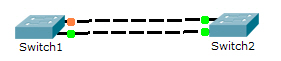 |
- 스위치나 브리지에서 발생할 수 있는 루핑을 미리 막기 위해 두 개 이상의 경로가 발생하면 하나를 자동으로 막아두었다가 기존 경로에 문제가 생기면
막아놓은 경로를 풀어서 데이터를 전송하는 알고리즘
- 스패닝 트리가 세팅되어 있으면 스패닝 트리는 자동으로 루핑을 검색해서 이런 루핑이 발생할 수 있는 상황을 막아준다.
- 스위치 간의 두 개의 링크 중 하나를 끊어 놓는 것으로서, 위 그림과 같이 실제 링크는 2개이지만 데이터는 한쪽으로만 다니게 하는 것.
- 위와 같은 경우 STP가 설정되어 있기 때문에 Switch1에서 위쪽 포트 한쪽을 끊어놓아 루프를 방지한다.
- 실제 끊어진 것은 아니고 대기중인 링크이며, 사용중인 링크가 끊어지게 되면, 그 때 살아나서 데이터 전송을 맡아준다.
STP 프로토콜을 이해하기 위한 기본 개념
- Bridge ID와 Path Cost를 이해해야 한다.
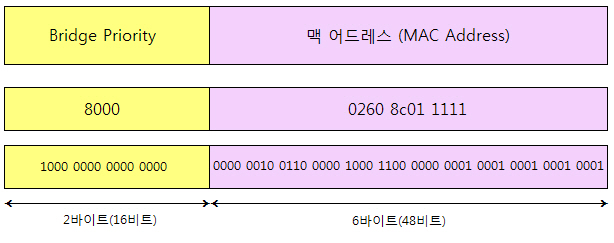
브리지 ID(Bridge ID)
- 브리지나 스위치들이 통신할 때 서로를 확인하기 위해 하나씩 가지고 있는 번호
- 브리지 ID는 브리지 우선순위(Bridge Priority)와 브리지 맥 주소(Bridge MAC Address)로 구성
- 우선순위의 경우 16비트로 만들어지기 때문에 0부터 2의 16제곱 -1 (0부터 65535)까지 만들어진다. 기본 값은 32768이다.
- 우선 순위 값은 낮은 값일 수록 우선 순위가 높다.
- 맥 주소는 스위치에 고정되어 있는 값으로서 고유의 번호이다.(이더넷 카드의 맥 주소를 생각하면 된다)
Path Cost
- 브리지가 얼마나 가까이, 그리고 빠른 링크로 연결되어있는지 알아내기 위한 값
- 스패닝 트리 프로토콜을 정의하고 잇는 IEEE 802.1D에서 이 값을 계산할 때 1000Mbps를 두 장비 사이의 링크 대역폭으로 나눈 값을 사용한다.
- 따라서 두 스위치가 10Mbps로 연결되었다고 가정할 때, Path Cost값은 1000/10 = 100이 된다.
- 링크의 속도(대역폭)이 빠를수록 더 작은 값이 되며 10Gbps가 나오게 되면서 0.1이 되는데 기계는 소수를 계산하는데 오래걸리므로 개정했다.
Path Cost 계산
| 1000/10Mbps = 100 1000/10000(10Gbps) = 0.1 |
최신 Path Cost
| Band Width(대역폭) | STP Cost(Path Cost) |
4Mbps 10Mbps 16Mbps 45Mbps 100Mbps 155Mbps 622Mbps 1Gbps 10Gbps |
250 100 62 39 19 14 6 4 2 |
스위치 장비의 개수 및 회선의 대역폭에 따른 Path Cost
 |
스패닝 트리 하기
스패닝 트리를 위한 용어
| 루트 브릿지(Root Bridge) | BID가 가장 낮은 브릿지 |
| 비 루트 브릿지(Non Root Bridge) | 루트 브릿지가 아닌 모든 브릿지 |
| 루트 포트(Root Port) | 비 루트 브릿지중 루트 브릿지에서 가장 가까운 포트 (Path Cost가 가장 작은것) |
| 데지그네이티드 포트(Designated Port) | BPDU 송신 |
| 비 데지그네이티드 포트(Non Designated Port) | BPDU 수신, Block 되는 포트 |
※ BPDU(802.1d): 스패닝 트리 정보를 주고 받기 위한 특수 프레임
스패닝 트리 하기
- 다음의 공식1을 구해야하는데, 공식1을 구할 때 까지 공식2를 순서대로 대입해본다.
공식1
| 1. 네크워크당 하나의 루트 브리지(Root Bridge)를 갖는다. 2. 루트 브리지가 아닌 나머지 모든 브리지(비 루트 브릿지, Non Root Bridge)는 무조건 하나의 루트 포트(Root Port)를 갖는다. 3. 세그먼트(Segment)당 하나씩의 데지그네이티드 포트(Designated Port)를 갖는다. |
공식2 (순서 정하기)
| 1. 누가 더 작은 Root BID를 가졌는가? 2. 루트 브리지 까지의 Path Cost 값은 누가 더 작은가? 3. 누구의 Sender BID가 더 낮은가? 4. 누구의 포트 ID가 더 낮은가? |
Rapid STP
- 똑같은 STP이나 좀 더 빠른 계산을 하여 구성이 빠르다.
| 시스코 자격 : CCNP에의 길 (BSCI 편) (0) | 2011.03.20 |
|---|---|
| 제 1 회 라우팅 프로토콜의 역할을 이해한다 (0) | 2011.03.20 |
| STP2 (0) | 2011.03.20 |